Ошибка 0xc000007b при запуске игры или приложения
Ошибка 0xc000007b возникает при запуске приложений Windows, программ или игр. Код не сообщает рядовому пользователю ничего о том, что произошло, почему так, и как исправить ситуацию. Если человек не обладает достаточной компетенцией, будет сложно определить, что же пошло не так.
В статье пойдет речь об этой ошибке, природе возникновения и вариантах решения проблемы. После прочтения пользователь разберется в причинах сбоев запуска и сможет исправить ошибку. Информация прошла несколько проверок на достоверность и после этого была использована для написания статьи. Так или иначе, она помогает, если появляется ошибка при запуске приложения 0xc000007b.
Причины возникновения
Ошибки данного типа свидетельствуют о проблемах программного обеспечения. В основном это связано с повреждениями файлов запускаемых приложений или файлами библиотек, а также ограничениями непонятной природы. Последние берут прямое участие в исполнении алгоритма запуска.
- Неполадки совместимости;
- Ограниченный доступ к запуску, приложение требует исключительных полномочий;
- Повреждения файлов программы или игры при установке, прерванная установка;
- Ограничения антивируса на запуск приложения;
- Повреждения файлов библиотек;
- Повреждения файлов драйверов;
В зависимости от причины, которая приводит к сбою, применяется определенный метод решения проблемы. Часто возникает данная ошибка при запуске приложения. Например, часто мешает запуску itunes .
Как исправить ошибку 0xc000007b при запуске игры или программы? Методы решения
Каждый вариант, исправляющий ошибку, представлен списком от простых методов к сложным, и зависит от причины возникновения проблемы. Инструкции для удобства расположены сразу же, в описании метода решения. Так, как устранить ошибку?
Метод 1
Проблемы совместимости приложения вызваны конфликтом между операционной системой пользователя и запускаемым приложением, когда программа или игра создана для одной операционной системы, а устанавливается на другую. Например, игра предназначена для Windows XP, но установка и запуск производится на Виндовс 7. Тогда идет речь о причине, связанной с неполадками совместимости.
Например, игра предназначена для Windows XP, но установка и запуск производится на Виндовс 7. Тогда идет речь о причине, связанной с неполадками совместимости.
Исправить проблему легко: правой кнопкой на исполняемом файле(.exe) приложения — строка “Свойства” — вкладка “Совместимость” — поставить галочку рядом с надписью “Запуск в режиме совместимости” — выбрать из списка нужный вариант. Если не помогает один, то перепробовать все, что имеется в списке.
Метод 2
Ограниченный доступ и необходимость исключительных полномочий администратора приложением может проявляться по-разному, в том числе и данной ошибкой. Пробуйте запустить приложение от имени администратора. Для этого: правый клик на том же файле — строка “запуск от имени администратора” — подтвердить запрос на выполнение.
Метод 3 (самый распространенный)
 net Framework. Указанные библиотеки служат средством запуска большинства приложений, поэтому вероятность, что ошибка вызвана проблемой внутри них, стремится к 100%.
net Framework. Указанные библиотеки служат средством запуска большинства приложений, поэтому вероятность, что ошибка вызвана проблемой внутри них, стремится к 100%.Для решения нужно установить/обновить отсутствующие библиотеки. Хочется отметить, что нужно устанавливать не самую последнюю версию, а все. Например библиотека Visual C++, должна быть установлена от 2005 версии до 2015. (Более подробнее на самой странницы с библиотекой). Также, обратите внимания, что библиотеки могут уже быть установленными, но работают не правильно из-за отсутствующих или поврежденных файлов. В таком случаи, рекомендуем удалить все версии через «Программы и компоненты», и установить всё снова.
Метод 3 стоит использовать, если возникла ошибка в игре Teamspeak 3, – это рекомендация производителя по исправлению. В этом случае также можно попробовать установить другую версию приложения, например, не 64х-, а 32х-разрядную.
Метод 4
При неправильной, прерванной установке приложения следует удалить его и запустить процесс заново. Если не помогло, найти другой источник установщика, ибо возможно, что текущий содержит ошибки и, как следствие этого, возникают ошибки при запуске.
Если не помогло, найти другой источник установщика, ибо возможно, что текущий содержит ошибки и, как следствие этого, возникают ошибки при запуске.
Метод 5
Антивирусы — вещь хорошая и полезная, но изредка они могут принимать обход взломщиками ограничений производителя на использование приложений, как вирус. Поэтому, запуская пиратские копии, могут проявляться ошибки без предупреждений о вирусной атаке. Стоит экспериментировать с отключением экранов антивируса на время запуска. Плюс ко всему, антивирусы работают по неизвестным алгоритмам и могут препятствовать запуску пиратских копий программ.
Метод 6
Повреждения файлов драйверов приводят к подобным ошибкам. Отдельное внимание уделить ПО на видеокарту. Пробуйте обновить драйвера на сайте производителя. Если не помогло, удалите драйвер и установите его “чистым” способом. Для этого нужно предварительно скачать драйвера на Nvidia или ATI Radeon, в зависимости от производителя и модели видеокарты.
Заключение
Список причин и решений помогает в тех или иных случаях, и содержит информацию о природе ошибок.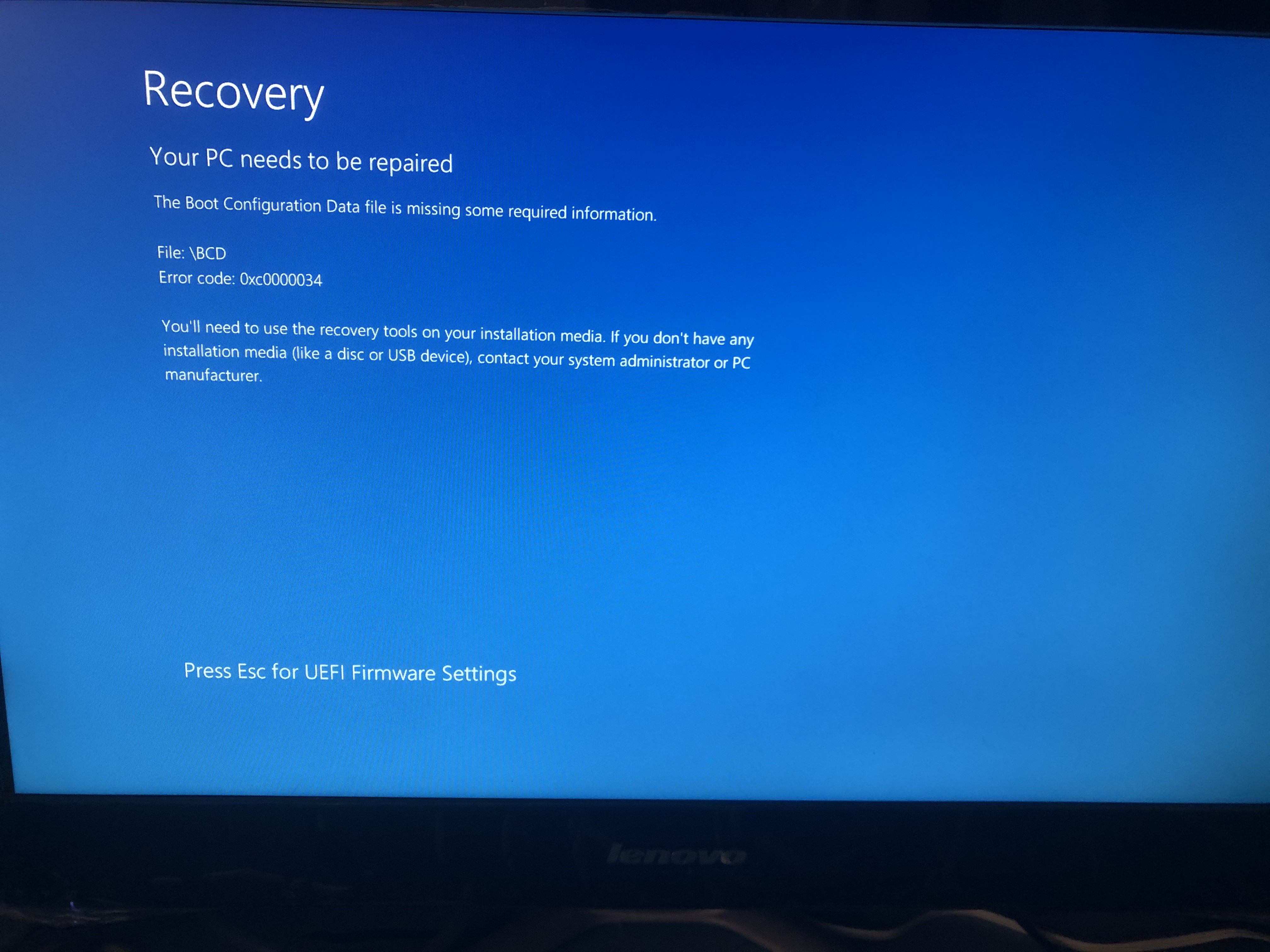 Содержащиеся инструкции используются для устранения неисправностей, когда появляется ошибка 0xc000007b при запуске игры или программы.
Содержащиеся инструкции используются для устранения неисправностей, когда появляется ошибка 0xc000007b при запуске игры или программы.
Если у Вас остались вопросы, можете задавать их в форме комментариев чуть ниже
Видео: Ошибка при запуске приложения 0xc000007b — как исправить?
Как убрать ошибку 0xc000007b при запуске приложения или игры: исправляем ошибку на windows 7,10
Независимо от вашей квалификации в работе операционной системы периодически могут возникать различные сбои. Зачастую они сопровождаются коротким уведомлением и определенным кодом. К сожалению, никакой дополнительной информации о причинах возникновения и способах устранения неполадки вы не увидите, поэтому придется искать ответ на просторах интернета.
Одна из самых распространенных ошибок возникает при запуске программ и игр. И она не связана с конфигурацией компьютера. Ниже мы расскажем, как убрать ошибку, имеющую идентификатор 0xc0000007b. Ниже перечисленные способы подойдут для устранения неисправностей, имеющих схожий код, которые возникают при попытке запуска любого приложения.
Причины возникновения
Сказать наверняка, что послужило триггером для возникновения неисправности, сложно. Существует множество возможных вариантов и, соответственно, универсального решения проблемы не существует. Мы рекомендуем поочередно попробовать все ниже перечисленные способы, чтобы наверняка избавиться от надоедливой ошибки:
- Настройка запуска приложения в режиме совместимости.
- Запуск с повышенными правами доступа.
- Переустановка системных библиотек.
- Переустановка приложения, а впоследствии и операционной системы.
- Антивирусное сканирование.

- Переустановка и/или обновление драйверов видеокарты.
Далее мы разберем каждый пункт подробно и у вас, наверняка, не останется вопроса «как убрать ошибку 0xc0000007b на Windows 10». Если ни один из способов не поможет, рекомендуем обратиться в службу технической Microsoft, поскольку проблема связана именно с операционной системой, а не с софтом.
Настраиваем совместимость
Зачастую некоторые игры и программы создаются для определенной ОС и лишь впоследствии оптимизируются под остальные версии операционных систем. Поэтому, например, при попытке запуска старого приложения в актуальной Windows 10 появляется ошибка. Исправить это недоразумение просто, если зайти в настройки исполняемого файла или ярлыка.
Просто кликните правой кнопкой мыши по желаемому файлу и перейдите в раздел «совместимость», который можно выбрать в верхней части появившегося окна. Затем поставьте галочку напротив пункта «Запустить программу в режиме совместимости» и выберите желаемую операционную систему.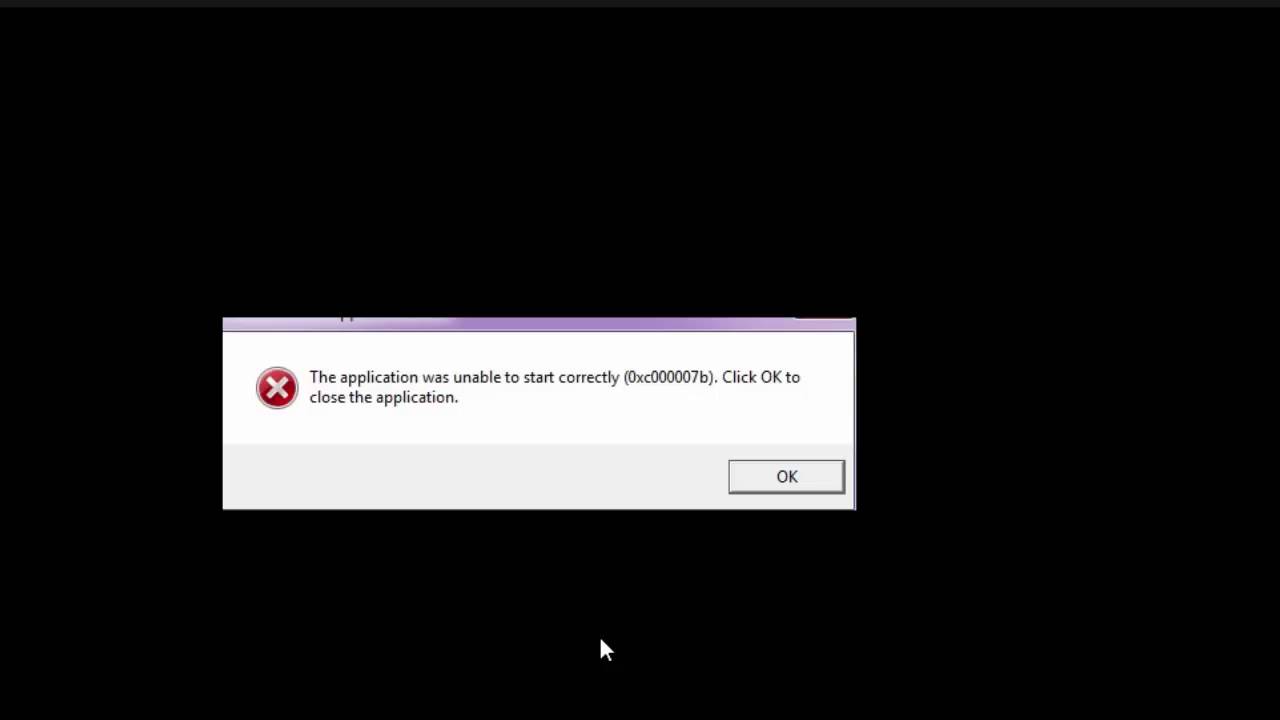 Можно попробовать различные варианты. Также ниже включите опцию «Запускать эту программу от имени администратора». Если это не сработало, запустите средство устранения проблем с совместимостью. Оно помогает редко, но не исключено, что именно в вашем случае всё получится.
Можно попробовать различные варианты. Также ниже включите опцию «Запускать эту программу от имени администратора». Если это не сработало, запустите средство устранения проблем с совместимостью. Оно помогает редко, но не исключено, что именно в вашем случае всё получится.
Устанавливаем системные библиотеки
Большинство приложений, работающих на базе Windows, требует наличия дополнительного программного обеспечения, которое целиком не встраивается в операционную систему. Речь идёт про Micoroft Visual C++, NET.Framework и DirectX. Углубляться в фундаментальные различия каждой интегрированной среды, мы не видим смысла. Всё перечисленное ПО требуется для корректного функционирования некоторых приложений.
Стоит упомянуть, что вам может потребоваться установить все имеющиеся в Сети версии, а не только последнюю. Например, Visual C++ нужно поставить, начиная с 2008 и до 2019 года выпуска. В некоторых случаях могут потребоваться и более ранние версии. Скачать полные паки можно на официальном сайте Microsoft.
Если это не помогло, то, вероятно, у вас отключены требуемые компоненты. Их можно включить в панели управления. Нажимаем комбинацию клавиш Win + R и в появившемся окне вводим команду сontrol. Выбираем пункт «Удаление программ» и в левой части заходим в «Включение или отключение компонентов Windows». Флажками выбираем нужные элементы.
Обновляем драйверы
Если ошибка 0xc0000007b возникает только при запуске игр, следует попробовать переустановить или обновить драйверы видеокарты. Для этого перейдите на официальный сайт производителя вашего GPU. Причем производителя именно чипа, а не модификации, то есть это AMD или Nvidia. Затем перейдите в раздел загрузок.
У обоих девелоперов есть утилиты, которые умеют сами определять модель вашей видеокарты. Так что вам даже не придется искать файлы, предназначенные именно для вашего графического адаптера. Осуществить же удаление старого драйвера лучше с помощью специальной утилиты Display Driver Uninstaller. Она полностью сотрет все имеющиеся данные в системе о работе GPU. Если осуществить деинсталляцию через панель управления, велик шанс, что в Windows останется информация о работе драйвера. И переустановка не поможет.
Она полностью сотрет все имеющиеся данные в системе о работе GPU. Если осуществить деинсталляцию через панель управления, велик шанс, что в Windows останется информация о работе драйвера. И переустановка не поможет.
Если ничего не помогло
Последние действия связаны с общей профилактикой системы. В первую очередь просканируйте Windows антивирусом. Компьютерная зараза часто вмешивается в работу системных файлов и мешает корректной работе служб. Затем попробуйте переустановить приложение или игру, с которой возникает проблема. В самом крайнем случае попробуйте восстановиться с помощью контрольной точки системы. И лишь в безвыходной ситуации выполните инсталляцию чистой ОС.
Читайте также:
[Решено] Ошибка при запуске приложения 0xc000007b
Добрый день всем читателям pcpro100.info! Сегодня я разберу для вас одну проблему, которая уже навязла в зубах у геймеров и активных пользователей компьютера. У нее есть даже крутое кодовое название – ошибка 0xc000007b, почти как кличка суперагента. Возникает ошибка при запуске приложения.
Возникает ошибка при запуске приложения.
Дальше я расскажу о 8 основных и паре дополнительных способов исправить ситуацию. Поделитесь в комментариях, какой из них помог вам.
1. Что такое ошибка 0xc000007b и почему она появляется?
Каждая ошибка при запуске 0xc000007b – это белый флаг операционной системы, которая не смогла по какой-то причине обеспечить все необходимые условия для запуска программы.
Так выглядит сообщение об ошибке 0xc000007b
Причины появления ошибки могут быть разные:
- не найден нужный файл;
- файл есть, но его содержимое изменено и не соответствует ожидаемому;
- доступ к файлу невозможен из-за влияния вирусов;
- настройки программных компонентов сбились и т.д.
Но даже если точно определить причину не получается, описанные ниже действия помогают в 99% случаев. И вопрос 0xc000007b при запуске игры как исправить больше не будет вас мучить.
2. Ошибка при запуске приложения 0xc000007b или при запуске игры
Ошибка 0xc000007b при запуске игры с точки зрения системы ничем не отличается от ошибки при старте любого приложения.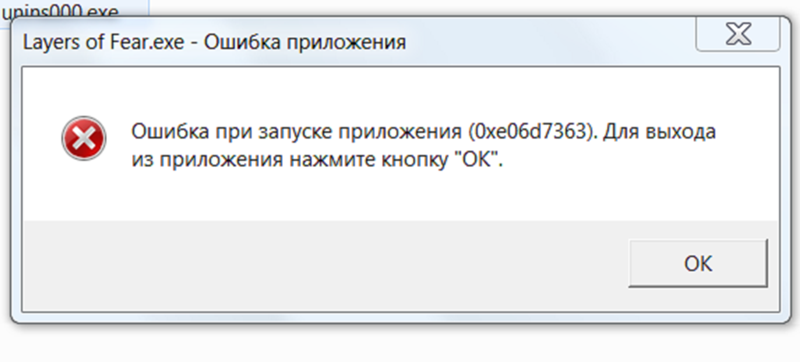 Реакция ОС проста и логична: раз что-то пошло не так, надо сообщить пользователю, пусть он разбирается. Но чтобы докопаться до причины, нужно рыться в системных журналах Windows, смотреть, какие записи оставило проблемное приложение… или же можно просто устранить ошибку.
Реакция ОС проста и логична: раз что-то пошло не так, надо сообщить пользователю, пусть он разбирается. Но чтобы докопаться до причины, нужно рыться в системных журналах Windows, смотреть, какие записи оставило проблемное приложение… или же можно просто устранить ошибку.
3. Как устранить ошибку 0xc000007b — 10 способов
Если знать, как исправить ошибку 0xc000007b своими силами, вам не придется обращаться к компьютерному мастеру. Во-первых, сэкономите время, а во-вторых – деньги. Итак, раз причина — в отсутствии/повреждении файлов или неверных настройках, значит, их надо восстановить. Пройдемся по возможным способам сделать это.
3.1. Обновление драйверов от видеокарты
Пожалуй, самое популярное решение – обновить драйвер для видеокарты. В старых версиях отсутствуют файлы, которые есть в последующих выпусках, в них реализовано меньше графических функций. В то же время дополнения к драйверам часто выходят одновременно с появлением в магазинах очередной популярной игры. Если программа запросит как раз такой «новый» файл, операционная система не сможет его найти – и вот, пожалуйста, свеженькая ошибка при запуске приложения 0xc000007b Mafia 3 тут как тут.
Если программа запросит как раз такой «новый» файл, операционная система не сможет его найти – и вот, пожалуйста, свеженькая ошибка при запуске приложения 0xc000007b Mafia 3 тут как тут.
Так что в первую очередь обновите драйвера. Взять их можно на официальном сайте производителя видеокарты – чаще всего это NVidia GeForce или AMD Radeon. Обновления драйверов показываются в стандартном Центре обновления Windows, поэтому можете сначала заглянуть туда (меню Пуск – Все программы – Центр обновления).
3.2. Запуск программы или игры с правами администратора
А этот способ претендует на звание самого простого. Бывает, что программе просто не хватает прав для запуска, и тогда вылетает ошибка при запуске приложения 0xc000007b. Раз не хватает – выдадим:
- кликните по ярлыку программы правой кнопкой;
- выберите из появившегося меню пункт «Запуск от имени администратора»;
- если сработает контроль учетных записей и запросит подтверждение – согласитесь с запуском.

Чтобы не повторять эти действия каждый раз, можно прописать соответствующие указания в свойствах ярлыка.
- Кликните правой кнопкой по ярлыку, но на этот раз выберите «Свойства».
- Кнопкой «Дополнительно» откройте вспомогательное окно. В нем будет пункт о запуске от имени администратора.
- Отметьте его галочкой и нажмите «Ок» для принятия изменений, аналогично нажмите «Ок» в окне свойств. Теперь ярлык будет запускать программу с правами администратора.
Аналогичная галочка есть на вкладке «Совместимость» — можно установить ее там.
3.3. Обновление или переустановка DirectX и Microsoft Net Framework
Неприятности с запуском программ могут быть связаны с некорректной работой DirectX или системы .NET. Скачайте свежую версию с сайта Microsoft или же воспользуйтесь Центром обновления – установка последних дополнений может исправить ситуацию. Для переустановки с нуля предварительно откройте Панель управления – Установка и удаление программ.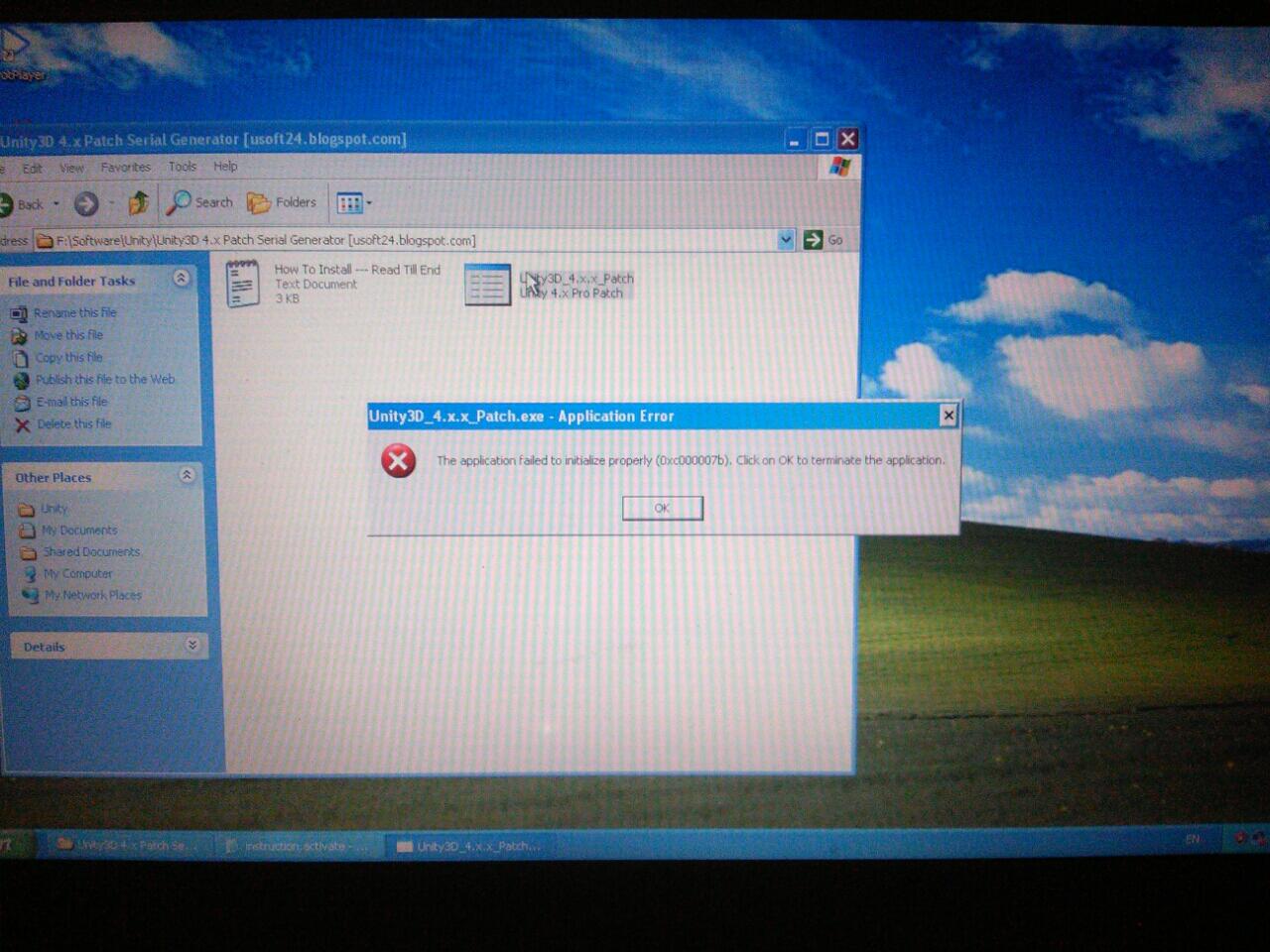 Найдите их в списке и удалите, затем поставьте начисто.
Найдите их в списке и удалите, затем поставьте начисто.
3.4. Проверка системы на ошибки
Ошибка с кодом 0xc000007b может возникать из-за проблем с системными файлами. В таком случае рекомендую проверить систему при помощи встроенной утилиты SFC.
- Запустите командную строку от имени администратора. Для этого в строке поиска меню Пуск введите CMD, затем кликните правой кнопкой по найденному приложению «Командная строка» и выберите запуск от имени администратора.
- Введите sfc /scannow и нажмите Enter. Утилита автоматически просканирует системные файлы и исправит обнаруженные ошибки. Обратите внимание, что на это потребуется какое-то время.
3.5. Откат в системе прошлой версии драйверов и программ
Если раньше ошибки не было, а затем она появилась – можно попробовать откатить систему в «старые добрые времена». Для этого у Windows есть функционал под говорящим названием «Восстановление системы». Найти его можно в меню Пуск — Все программы — Стандартные — Служебные.
Откроется окно утилиты. Для перехода к выбору точки восстановления нужно нажать Далее.
Из показанного списка надо выбрать запись с желаемой датой, лучше с такой, когда ошибка точно не появлялась, и затем нажать Далее.
Внимание! При восстановлении программы, установленные после указанной даты, удалятся. Аналогичным образом удаленные приложения вернутся на компьютер.
Остается согласиться с предложением системы и дождаться завершения операции. Иногда приходится перебрать несколько точек восстановления, прежде чем ошибка исчезает. Обратите внимание, что для этого метода нужно наличие минимум 1 точки восстановления.
3.6. Проверка на вирусы
Еще одна причина, по которой возникает ошибка – наличие в системе вирусов. Так что рекомендую провести полную проверку системы и устранить зловредов. Кстати, почитайте рейтинг лучших антивирусов 2016 года и обновленный рейтинг антивирусов 2017 года.
В антивирусе Касперского (KIS 2016) это делается так:
- Щелкните по значку антивируса в системном трее.

- В открывшемся окне выберите пункт «Проверка».
- Укажите тип проверки. Рекомендую начать с быстрой – она требует существенно меньше времени, при этом анализируются самые критичные места системы. Если не помогло, тогда уже запускать полное сканирование.
- Для старта проверки нажмите «Запустить проверку». Дождитесь окончания процесса и попробуйте запустить программу, которая вызывала ошибку. Если проблема повторяется – переходите к другим вариантам.
Если же вы хотите максимальной уверенности, что это не проделки вируса, я рекомендую проверить систему переносными утилитами вроде DrWeb CureIt или с помощью антивирусного live-cd. Последний вариант работает, даже если возникает ошибка при запуске приложения 0xc000007b Windows 10.
3.7. Очистка и оптимизация системы (CCleaner)
ОС Windows так устроена, что в ней важную роль играет системный реестр. В нем хранятся различные внутренние настройки и настройки программ, в частности, записи о расположении файлов.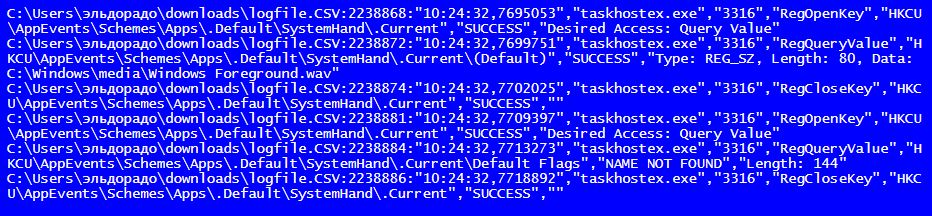 Неверные записи в реестре могут появиться, например, при некорректном удалении программы. И тогда пользователь может столкнуться с ошибкой 0xc000007b. Вручную проверить весь реестр невозможно, поскольку в нем хранится огромное количество параметров. Зато есть программы, которые это делают.
Неверные записи в реестре могут появиться, например, при некорректном удалении программы. И тогда пользователь может столкнуться с ошибкой 0xc000007b. Вручную проверить весь реестр невозможно, поскольку в нем хранится огромное количество параметров. Зато есть программы, которые это делают.
Одной из лучших в этой области является CCleaner. Это приложение не только проверяет реестр, но и чистит «мусорные» файлы и оптимизирует систему. Проведите очистку и попробуйте запустить приложение снова.
Важно! Даже CCleaner может ошибаться. Перед запуском очистки лучше сделать точку восстановления системы.
3.8. Обновление Visual C++ для Visual Studio 2012
Работа приложений зависит не только от них самих, но и от установленных в системе компонентов Visual C++ для Visual Studio 2012. Причем их связь с ошибкой 0xc000007b признают даже сотрудники Microsoft. Попробуйте обновить данные компоненты по этой ссылке.
youtube.com/embed/1ToyYhR8Iqw» allowfullscreen=»» frameborder=»0″/>
3.9. Еще 2 способа устранить ошибку 0xc000007b
Некоторые «специалисты» рекомендуют отключить на время антивирусную программу. На мой взгляд, это крайняя мера, ведь при отключении антивируса защита вашего компьютера заметно снижается. Я бы не рекомендовал так делать без предварительного сканирования на вирусы самой программы/игры.
И тут мы плавно переходим еще к одной потенциальной причине ошибки. Эта причина – взломанный софт, в частности игры. Пираты не всегда могут грамотно обойти встроенные разработчиком защиты. Как следствие, взломанная игра может глючить. Так что возможно все, что вам нужно – это установить лицензионную копию игры. То же самое относится и к Windows, кстати: если использовать «кривой» активатор, можно запросто получить такую ошибку. А еще проблемы могут быть из-за установки ОС с так называемых сборок. Авторы сборок меняют системные параметры на свой вкус, а также удаляют из них отдельные файлы. В такой ситуации имеет смысл попробовать переустановить операционную систему с официального образа.
В такой ситуации имеет смысл попробовать переустановить операционную систему с официального образа.
Но даже лицензионные программы иногда отказываются запускаться с тем же самым сообщением. Хороший пример – ошибка при запуске приложения 0xc000007b Мафия 3. Грешат этим распространяемые через Steam продукты. Чтобы исправить ситуацию, попробуйте удалить игру и заново переустановить ее средствами Steam’а – система при этом проверит правильность установки.
Теперь вы знаете добрый десяток способов, как устранить ошибку 0xc000007b при запуске программы или игры. Остались вопросы? Задавайте их в комментариях!
[Решено:] ошибка 0xc000007b при запуске приложения.
Автор nibbl На чтение 4 мин Опубликовано Обновлено
Каждый геймер хоть раз в жизни да сталкивался со злополучной ошибкой 0xc000007b которая вылетает при запуске новой купленной или скаченной игрушки и дело тут совсем не в том, что официальная игра или пиратка!
Дело только в конфликте или повреждение библиотек в вашей операционной системы Windows работающей на архитектуре x86 или x64 которые могут возникнуть из-за таких ситуаций как аварийное выключение компьютера, повреждение при обновлении или установки библиотек DirectX,Visual C++ или Net Framework, а также из-за драйверов на вашу видеокарту ATI/NVidia.
В данном случае вариантов решения данной проблемы очень много, но мы начнем с самых действенных
1 Вариант (ошибка 0xc000007b)
В первом варианте я опишу действия которы я проделаю изначально когда не при запуске игр начинают вываливаться ошибки (кстати ошибка 0xc000007b часто вылетает при запуске таких игр как: WoT, GTA 5, Metro 2033, Max Payne 3 и др)
Приступаем:
- Для начало нам понадобиться скачать архив с инструментами которым мы будем анализировать игры на предмет ошибки (скачиваем файл по любой из ссылок ниже) :
- Распаковываем архив и открываем папку x86 или x64 (все зависит от битности Вашей операционной системы)
- Запускаем файл depends.exe
- Далее в ищем в списке (который на скриншоте выделен в синий прямоугольник) в столбце CPU красную цифру x86 или x64
- Если такая есть выделяйте эту строку и смотрите в левой колонке Module название проблемной библиотеке, в нашем примере это библиотека DirectX под названием D3DX9_43.
 DLL
DLL - Далее необходимо найти эти этот файл (D3DX9_43.DLL) в системных папках C:\windows\system32 и C:\windows\SysWoW64 и удалить его
- Теперь скачивает архив последней версии DirectX http://www.turbobit.net/4du5h5xs4ly5.html и устанавливаем его
- После этого можно запускать игру и радоваться жизни 🙂
2 Вариант (ошибка 0xc000007b при запуске игры)
Второй Вариант, он более радикальный, но самый быстрый и действенный, я им люблю пользоваться когда не хочется разбираться, а нужно быстро запустить игру или приложение.
- идем в папку C:\windows\system32 и удаляем все файлы начиная от d3dx9_24.dll и заканчивая d3dx9_43.dll
- далее идем в папку C:\windows\SysWoW64 и тоже удаляем все файлы от d3dx9_24.dll и заканчивая d3dx9_43.dll
- скачиваем архив с последней версии DirectX http://www.turbobit.net/4du5h5xs4ly5.html и устанавливаем его
- Радуемся жизни )
3 Вариант (0xc000007b как исправить в windows 7)
Часто возникают проблемы с такими программами как С++ или NET Framework и их нужно переодически обновлять, но перед этим нужно сделать следующее:
- Зайти в установки удаление программ и удалить все концы от программы Microsoft Visual C++
- После этого скачиваете последнюю версию Microsoft Visual C++ http://hitfile.
 net/eQDB6fg и устанавливаете ее
net/eQDB6fg и устанавливаете ее - И на всякий случай обновите программу NET Framework на последнюю актуальную версию http://wayupload.com/btn3fyh4j3fx.html
- После этого перезагрузите компьютер и проверьте игру, если этот вариант не помог переходите к следующему.
4 Вариант (0xc000007b что делать)
Далее идет самый примитивный вариант, это обновление видео драйверов на Вашу видеокарту:
- если у Вас видеокарта Nvidia — скачивайте с официального сайта http://www.nvidia.ru/Download/index.aspx?lang=ru
- если же видеокарта ATI — то ищем тут http://support.amd.com/ru-ru/download
5 Вариант (как устранить ошибку 0xc000007b)
И на самый последок если ни чего из первых четырех вариантов не помогло (хотя я в этом сомневаюсь) есть команда которая проверит целостность Ваших системных файлов и восстановит их.
- Открываем командную строку Пуск-> Выполнить -> CMD
- И в черном окне вводим команду sfc /scannow
НУ вот как бы и все!
Но могу сказать с 99,9% что первых два способа решают на раз проблему с ошибкой 0xc000007b , так что пробуйте и пишите что у Вас получилось, а что нет!
Ошибка 0xc000007b при запуске приложения, игры
Ошибка при запуске приложения 0xc000007b может иметь несколько источников.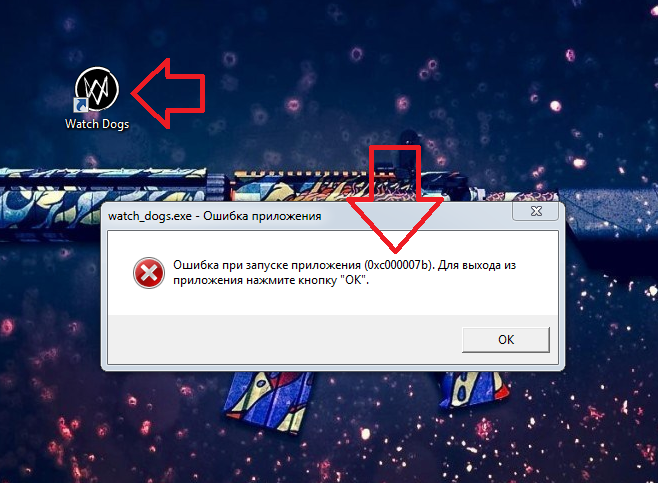 Самый распространенный – проблема с файлами библиотек DirectX или Microsoft Visual C++, которые используются в играх и программах, связанных с графикой. Проявляется она в виде системного окна с сообщением о невозможности запуска ПО.
Самый распространенный – проблема с файлами библиотек DirectX или Microsoft Visual C++, которые используются в играх и программах, связанных с графикой. Проявляется она в виде системного окна с сообщением о невозможности запуска ПО.
Ошибка 0xc000007b чаще всего появляется в играх.
Причины
Кроме вышеописанных, ошибка при запуске приложения 0xc000007b Windows 10 может возникнуть в следующих случаях:
Несовместимость игры с текущей версией ОС. Решается установкой опций для запуска.
- Откройте папку с запускаемым файлом.
- Нажмите на нем пкм (правой кнопкой мыши) и выберите «Свойства».
- На вкладке, отвечающей за совместимость, поставьте галку и выберите номер релиза ОС, для которого писалась эта игра.
- Перепробуйте все версии, программа может оказаться совместимой с любой.
Отсутствие прав запуска.
- Как исправить ошибку 0xc000007b при запуске игры на Windows 10 в этом случае нам подскажет все то же меню свойств.
 Выберите запуск с правами админа.
Выберите запуск с правами админа.
Неполадки во время установки.
- Удалите игру, если она успела инсталлироваться. Кликните пкм на пиктограмме «Пуск», и вызовите окно, в котором перечислены все приложения.
- Если инсталляция не закончилась, а процесс прервался, удалите папку с файлами, которые успели скопироваться.
- Повторите установку.
Проблемы с антивирусом.
Когда выскакивает ошибка 0xc000007b при запуске приложения, одним из способов, как ее исправить на Виндовс 10, является отключение автоматического запуска антивирусного приложения. Если вы пользуетесь пиратской версией, он может блокировать файл генерации ключа. На скриншоте показа пример отключения Аваст.
Если ничего не помогает, и все еще не понятно, как исправить ошибку 0xc000007b при запуске приложения на Windows 10, перейдем к более кардинальным действиям.
Переустановка библиотек C++
Большинство игр и приложений пишутся на С, в частности разрабатываются в среде Microsoft Visual Studio.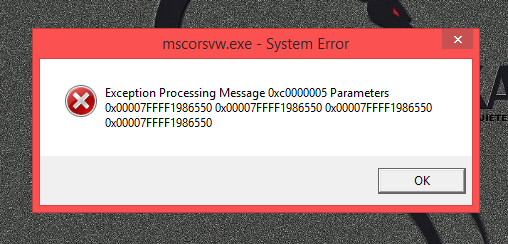 Когда инсталлируется ПО, нужные библиотеки копируются вместе с ним. При обновлениях операционной системы они могут оказаться повреждены или удалены. Поэтому следует установить новый вариант. Но проблема в том, что вы не знаете, какая именно версия используется у вас. Поэтому приходится качать все, начиная с 2005.
Когда инсталлируется ПО, нужные библиотеки копируются вместе с ним. При обновлениях операционной системы они могут оказаться повреждены или удалены. Поэтому следует установить новый вариант. Но проблема в том, что вы не знаете, какая именно версия используется у вас. Поэтому приходится качать все, начиная с 2005.
В идеале это должно быть сделано с официального сайта Майкрософт. Но времени на поиск нужных ссылок уходит очень много, потому что нам постоянно предлагают последние релизы. Так что воспользуемся программой Redistributable Package Hybrid.
Чтобы успешно исправить ошибку 0xc000007b на Windows 10 выясним разрядность: x64 или x32.
- Зажмите одновременно [WIN]+[I] и выберите «Система».
- Перейдите в последний пункт, там вы сможете получить основную информацию о системе.
- И узнать разрядность.
Далее вам необходимо скачать установочный пакет приложения в нужной разрядности.
https://soft.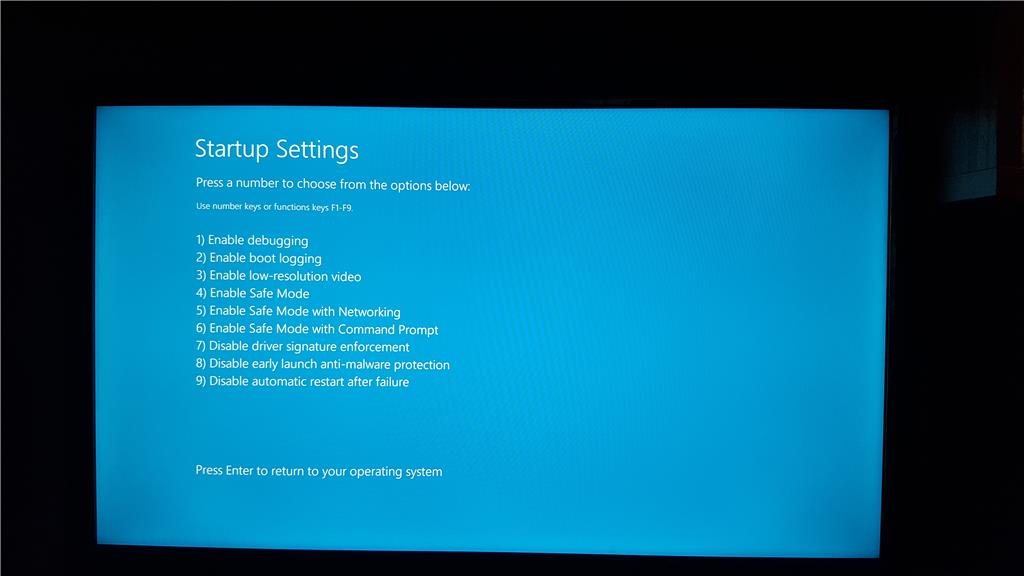 mydiv.net/win/files-Microsoft-Visual-C-Redistributable-Package-Hybrid.html
mydiv.net/win/files-Microsoft-Visual-C-Redistributable-Package-Hybrid.html
И развернуть его. Запустите исполняемый файл в папке AMD64-ForceCopy-SVCPack и дождитесь окончания удаления, а затем копирования новых версий.
Другие ошибки в Windows 10:
Закачиваем Net Framework
Это платформа для приложений, которая также необходима в любой версии Windows. Как и в предыдущем случае, сохраняется та же проблема с версиями. Чтобы можно было осуществить запуск приложений разных лет выпуска, нужно держать все варианты.
Итак, чтобы устранить ошибку 0xc000007b на Windows 10 при запуске игры с помощью доустановки пакета, следует выяснить, какие уже имеются. В принципе, вы можете скачать и установить с официального сайта все, но это займет время.
Файлы Microsoft.Net Framework хранятся в каталоге с операционной системой. Найдите папку Microsoft.Net и откройте.
Проверьте все версии.
Еще можно проверить, не отключены ли у вас в компонентах эти библиотеки.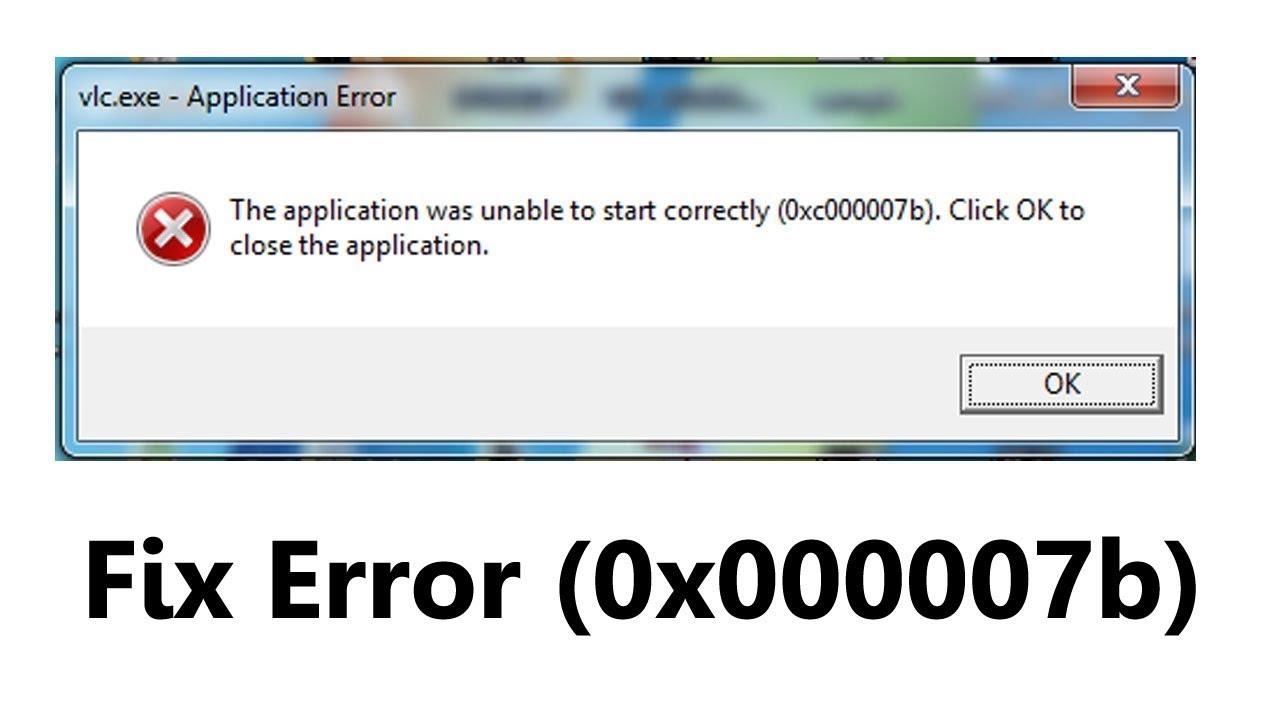 Вызывает панель управления через поиск.
Вызывает панель управления через поиск.
Кликайте «Программы и компоненты».
Выбирайте раздел, отвечающий за включение и отключение компонент.
Дождитесь, пока идет построение списка.
Поищите свежую на сайте разработчика.
https://www.microsoft.com/ru-ru/Download/confirmation.aspx?id=30653
Если есть – устанавливайте.
Обновление DirectX
Иногда ошибка 0xc000007b при запуске игры появляется из-за проблем с dll-библиотеками, как исправить ее в этом случае по шагам:
- Скачайте установщик библиотек DirectX.
https://www.microsoft.com/ru-ru/download/confirmation.aspx?id=35
- Запустите файл dxwebsetup.exe.
- Пройдите последовательно мастер, нажимая «Далее».
- Начнется процесс копирования и инсталляции.
Проверка ОС
Что еще можно делать, если выдает ошибку 0xc000007b – отсканировать ОС на наличие измененных системных ресурсов. Вызвать командную строку можно в области служебных приложений главного меню. Обязательно от имени админа.
Вызвать командную строку можно в области служебных приложений главного меню. Обязательно от имени админа.
Наберите директиву sfc/scannow.
Если в результате нашлись неисправляемые ошибки, то переустановите ОС или откатите к точке восстановления.
Обновление драйверов
Еще один вариант, как убрать ошибку 0xc0000007b на Windows 10 – реинсталлировать драйвера видеокарты. Можно попробовать их просто обновить.
- Заходите в диспетчер устройств (можно через поиск).
Если не помогло, скачайте бесплатно «дрова» с официального сайта. Например, для NVIDIA.
И установите вручную, запустив скачанный инсталлятор.
Не запускается Айтюнс
Когда при открытии iTunes ошибка 0xc000007b появляется раз за разом, то проблема может быть решена вышеперечисленными методами. Но иногда она появляется после изменения настроек системы в реестре – возник конфликт или сбой в записях. В таком случае рекомендуем почистить систему с помощью запуска приложения CCleaner. Скачать его можно с официального ресурса.
Скачать его можно с официального ресурса.
https://www.ccleaner.com/ccleaner
После диагностики исправьте выбранные пункты. Особенно если они касаются библиотек и фреймворков Windows 10, код ошибки 0xc000007b должен пропасть.
Для старых операционных систем, до десятки,рекомендуют установить обновление, которое реализует совместимость библиотек.
https://support.microsoft.com/en-us/help/2999226/update-for-universal-c-runtime-in-windows
Попробуйте переустановить программу.
Ручной поиск проблемных мест
С помощью утилиты Dependecy Walker можно исправить ошибку 0xc000007b на Windows 10, если она связана с установкой dll 32bit на систему 64bit. Скачайте ее.
http://www.dependencywalker.com/
Откройте и в меню «View» выберите опцию «Full Path». Это позволит в дальнейшем увидеть полный путь к проблемному файлу.
Откройте файл приложения, который не запускается.
После сканирования в колонке CPU вы увидите подсвеченные красным неправильные версии файлов.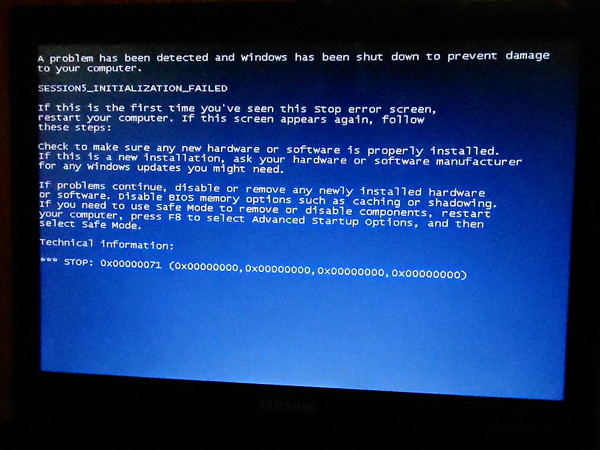 Если выделено x64, значит приложение 32-разрядное и нужно скачать соответствующую библиотеку. И наоборот, если выделяет x32 – ищите в сети версию x64.
Если выделено x64, значит приложение 32-разрядное и нужно скачать соответствующую библиотеку. И наоборот, если выделяет x32 – ищите в сети версию x64.
Это должно помочь запустить конкретное приложение. Возможно ли автоматическое обновление драйверов Windows 10 вы узнаете в следующей статье.
[Решено] Ошибка при запуске приложения 0xc000007b — 9 способов исправить
Автор admin На чтение 7 мин Просмотров 172 Опубликовано
Программы не всегда работают, как им положено – иногда возникает ошибка при запуске приложения 0xc000007b. В статье мы разберемся, по каким причинам она появляется и что можно сделать для исправления ситуации.
Программы не всегда работают, как им положено – иногда возникает ошибка при запуске приложения 0xc000007b. В статье мы разберемся, по каким причинам она появляется и что можно сделать для исправления ситуации.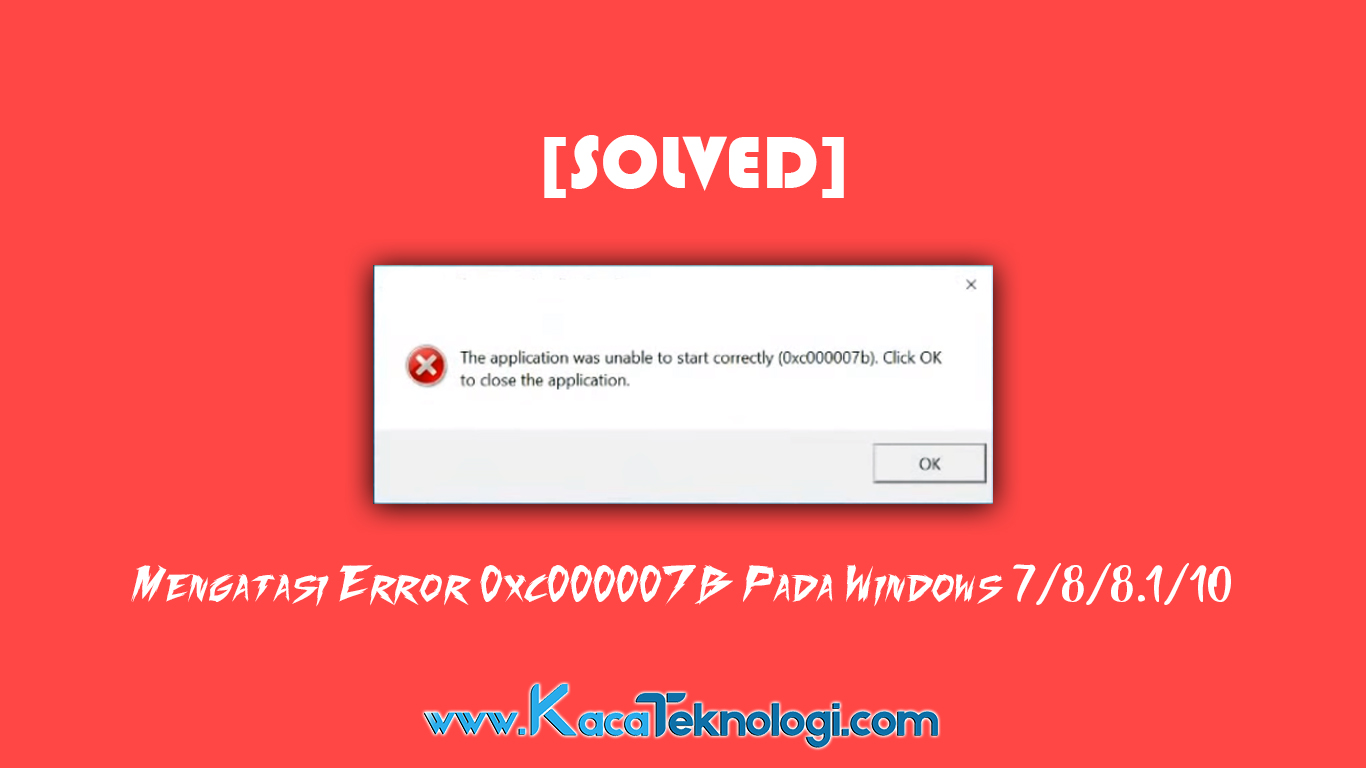
Почему возникает ошибка 0xc000007b?
Само по себе сообщение с ошибкой предоставляет минимум полезной информации. Обычно это окно-предупреждение с предложением завершить программу и единственной кнопкой «ОК».
Если же поискать сам номер, то выяснится, что ошибка 0xc000007b расшифровывается как INVALID_IMAGE_FORMAT. Говоря простым языком – операционная система или программа испытывает сложности с открытием какого-то файла.
Причины этого могут быть самыми разными:
- Сбои в работе самой программы;
- Ошибки программистов;
- Неполадки в работе операционной системы;
- Неверная установка обновлений;
- Искаженные настройки системы/приложений;
- Сложности с драйверами;
- Воздействие вредоносного ПО;
- Влияние других приложений;
- Некорректное завершение работы софта или самой ОС;
- Несоответствие разрядности операционной системы;
- Использование взломанных программ или активаторов;
- Случайные или намеренные действия пользователя (вроде прямого удаления файлов из каталога программы) и так далее.

Кроме того, проблема может возникать на аппаратном уровне. Если жесткий диск неисправен, то не все файлы на нем могут быть доступны или же их содержимое может неверно считываться. Хотя такой сценарий маловероятен, поскольку в таком случае ошибка, скорее всего, указывала бы на трудности именно с операцией чтения.
Как исправить ошибку 0xc000007b?
Методы устранения зависят от конкретной причины. Если нет четкой связи с одной программой, стоит проверить и при необходимости восстановить саму систему или вспомогательный софт. К этой категории также относятся сбои с драйверами. Отличить их можно по тому, что ошибка приложения 0xc000007b возникает при запуске разных игр или требовательных к ресурсу видеокарты приложений.
Также ошибка может быть связана с конкретной программой. Если вылетает 0xc000007b при запуске приложения, то нужно исправлять именно его.
1. Переустановка драйверов для видеокарты
Самый популярный совет как исправить ошибку 0xc000007b подразумевает переустановку или обновление драйверов для видеоадаптера.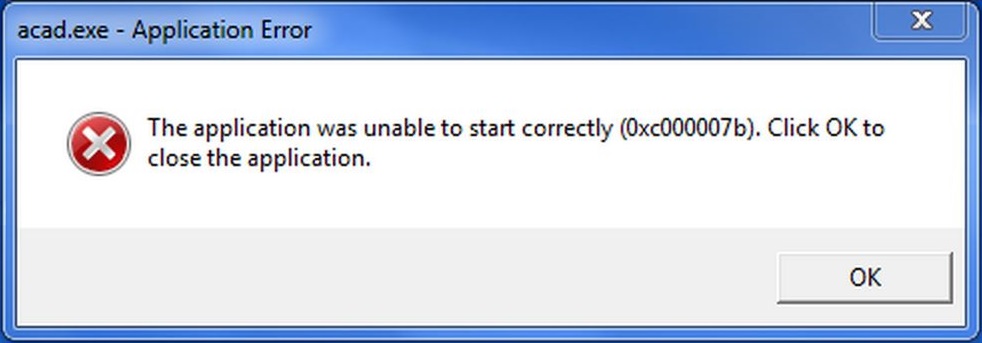 Это типичное решение, если сообщение выскакивает при запуске новой игры. Дело в том, что программисты не всегда имеют возможность адаптировать софт для различного программного обеспечения. И если в системе установлена устаревшая версия драйвера, в нем могут отсутствовать важные графические функции. Тогда-то и будет появляться ошибка, ведь драйвер не может дать то, чего у него нет.
Это типичное решение, если сообщение выскакивает при запуске новой игры. Дело в том, что программисты не всегда имеют возможность адаптировать софт для различного программного обеспечения. И если в системе установлена устаревшая версия драйвера, в нем могут отсутствовать важные графические функции. Тогда-то и будет появляться ошибка, ведь драйвер не может дать то, чего у него нет.
Для решения нужно скачать драйвера с сайта производителя видеокарты. Обычно это ATI или NVIDIA. Установка актуальной версии поможет 0xc000007b при запуске игры как исправить в настоящем, так и предотвратить в будущем (по крайней мере, пока не выйдет новая версия драйвера).
Чтобы не искать по сайтам, можно проверить наличие свежей версии в Центре обновления, который доступен в главном меню или через Панель управления.
2. Обновление .NET/DirectX/ Visual C++ Redistributable
Иногда за сбои ответственны вспомогательные программы. Например, в iTunes ошибка 0xc000007b может возникать из-за старой версии Microsoft Visual C++ Redistributable.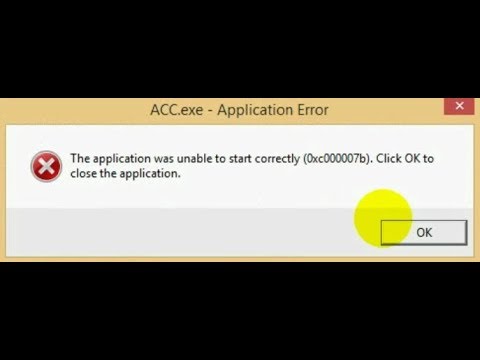 Соответственно, для исправления нужно установить с сайта Microsoft свежую версию данного пакета. Заодно рекомендуется обновить DirectX и .NET Framework – они также могут быть причиной ошибки. Старую версию можно предварительно удалить через Панель управления.
Соответственно, для исправления нужно установить с сайта Microsoft свежую версию данного пакета. Заодно рекомендуется обновить DirectX и .NET Framework – они также могут быть причиной ошибки. Старую версию можно предварительно удалить через Панель управления.
3. Переустановка программы
Понятно, что делать если ошибка 0xc000007b возникает только в одной программе – переустановить её. Не исключено, что в процессе установки возникли сбои: не хватило места на диске или возникала иная проблема, а установщик не выдал предупреждения. Повторная установка вполне может вылечить проблему.
Частенько так грешат игры, установленные через Steam. В таком случае нужно сначала средствами самого Steam’а удалить приложение, а затем заново установить его.
4. Установка «лицензии»
Аварийное завершение может происходить и потому, что используется взломанная версия приложения. Пираты не всегда могут (даже если очень хотят) аккуратно отключить защитные системы, что вызывает зависания и появление ошибок. Аналогичным образом сбои могут появиться из-за программных «активаторов». Так что использование лицензионной версии может стать лучшим выходом.
Аналогичным образом сбои могут появиться из-за программных «активаторов». Так что использование лицензионной версии может стать лучшим выходом.
Бывают и обратные ситуации, когда взломанный софт работает без ошибок. Однако это скорее курьезное исключение, надеяться на него не стоит.
То же самое верно и для ОС. Сборки Windows не всегда содержат все необходимые файлы. Лучше использовать оригинальные образы, чем кустарную версию ОС.
5. Изменение параметров запуска программы
Порой ошибка при запуске приложения 0xc000007b связана с недостаточными правами доступа. В таком случае может выручить запуск от имени администратора. Нужно кликнуть по иконке программы и выбрать соответствующий пункт меню. Следует согласиться с запуском, если система запросит подтверждение.
Если способ сработал, можно закрепить «лекарство». Правым кликом по иконке приложения откройте меню и свойства, затем во вкладке Дополнительно установите флаг для запуска под администратором.
Иногда ошибка при запуске 0xc000007b исчезает, если активировать режим совместимости. Он также доступен в свойствах файла.
6. Проверка антивирусом
Вирусы могут исказить или даже целиком заменить корректные файлы. Если такое происходит, то ранее работавшее приложение выдает ошибку 0xc000007b. Поэтому рекомендуется провести антивирусную проверку, как минимум для системного диска. И не забудьте предварительно обновить базы.
Для большей надежности дополнительно используйте антивирусные утилиты вроде CureIt от DrWeb или Live-Cd от Касперского. Они хорошо справляются с активным заражением, когда установленный антивирус может давать сбои.
7. Устранение ошибок в реестре/системных настройках
Бывает, что и при регулярно появляющемся коде 0xc000007b что делать непонятно. Например, если программы и драйвера обновлены, вирусов нет, а ошибка все равно остается. Тогда причина может крыться в ошибочных настройках ОС, в том числе в записанных в системном реестре параметрах.
Чтобы их скорректировать, можно воспользоваться программами вроде CCleaner. Они способны справляться с типовыми неполадками и довольно часто помогают устранить ошибку.
Оптимизация реестра не всегда спасает, а иногда только усугубляет ситуацию. Поэтому лучше подстраховаться созданием точки восстановления.
8. Устранение системных ошибок
Специалисты в поисках способа 0xc000007b как исправить рекомендуют также проверить компьютер на наличие системных ошибок. Для этого в Windows есть встроенный инструмент. Запустить его можно следующим способом.
В меню Пуск нужно ввести cmd в строке поиска, затем по найденному приложению кликнуть правой кнопкой и запустить его с правами администратора. Откроется текстовая консоль. В ней нужно написать sfc /scannow и затем нажать ввод.
Скорость проверки зависит от быстродействия компьютера.
9. Восстановление системы
Если предыдущий способ как исправить ошибку приложения 0xc000007b не помог, можно откатить всю ОС до рабочего состояния.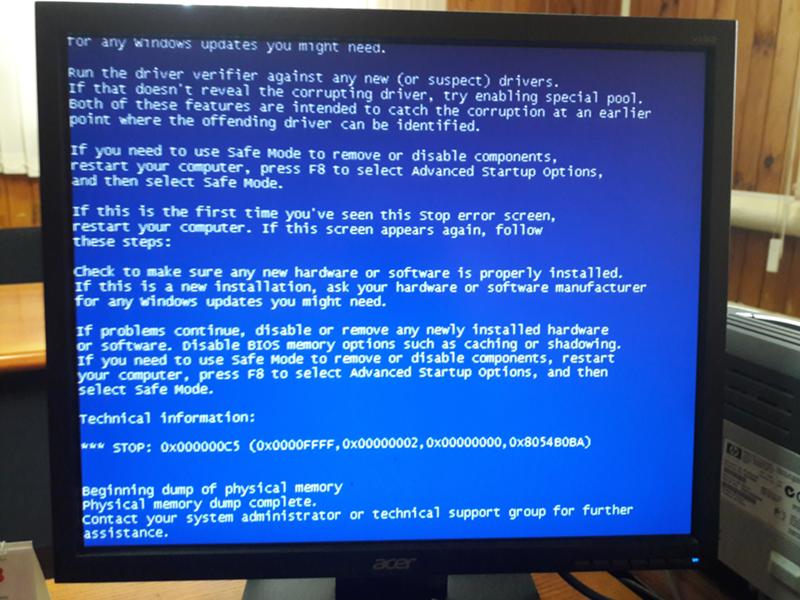 Для этого используется служебное приложение Восстановление системы. Находится оно в подразделе служебных программ, которые расположены в Стандартных программах в меню Пуск (выберите сначала «Все программы»).
Для этого используется служебное приложение Восстановление системы. Находится оно в подразделе служебных программ, которые расположены в Стандартных программах в меню Пуск (выберите сначала «Все программы»).
Само приложение очень простое – нужно лишь указать желаемую точку восстановления (то есть выбрать дату) и запустить процесс. Остальное ОС должна сделать сама.
Этот способ также применяется, если возникает 0xc000007b при запуске Windows. Только нужно предварительно загрузиться в безопасном режиме. Для этого при загрузке следует нажать F8 и выбрать соответствующий пункт из текстового меню.
Обратите внимание: при таком подходе будет восстановление состояние программ на выбранный момент. Установленные после этой даты приложения исчезнут.
Способ достаточно мощный, но требует наличия точек восстановления. Если их создание было отключено, применить его не получится.
Как видите, способов восстановить работоспособность приложения при ошибке 0xc000007b достаточно много. Применяйте их, и пусть все программы работают правильно!
Применяйте их, и пусть все программы работают правильно!
➤ Ошибка при Запуске Приложения 0xc000007b
Автор Administrator На чтение 12 мин Просмотров 792 Опубликовано
У многих пользователей операционной системы Windows 7/8 или 10 при запуске игры, приложения или программного обеспечения часто возникает пакостная штука. И имя ей – ошибка 0xc000007b. Пользователи, которые ранее не соприкасались с этим явлением не представляют как ее устранить. В данной статье мы подробно освятим все методы исправления данной проблемы.
Прежде всего, сразу нужно оговориться, возникновение этой ошибки возможно лишь на Виндовс (пользователи Mac OS и Linux могут спать спокойно). И чаще всего именно при запуске игры вылетает ошибка. Однако, и обычные программы могут поддаться ее влиянию и перестать работать. Яркий пример – Тор браузер (Tor Browser), в нем довольно часто возникает эта проблема.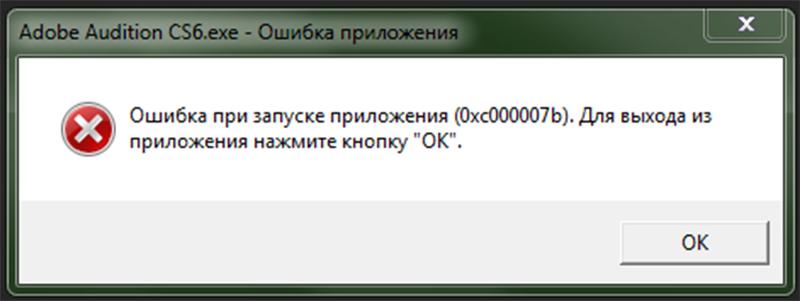
[contents]
У кого чаще всего возникает эта ошибка
Объективным будет сказать, что ошибка при запуске 0xc000007b – одна из самых раздражающих при загрузке Windows. И возникает она у многих.
Как мы уже упомянули ранее, чаще всего она «радует» своим присутствием именно любителей поиграть. К ее «самым любимым» популярным играм можно отнести: Симс 4 (sims), Fortnite (Фортнайт), Сталкер (Stalker) Dear Air, Paladins, Fallout New Vegas (Фоллаут 3 и Фоллаут нью Вегас).
А так же: Скайрим, Ведьмак 2 и Ведьмак 3, Mafia 2 (мафия 2), Pubg Lite (пабг лайт), GTA 5 (гта 5), в редких случаях и в гта 4, Battlefield 1, Doom Eternal, Payday 2, Hearts of Iron 4, Horizon Zero Dawn, the Cycle, skyrim, Stronghold 2.
Из менее популярных игр: City Car Driving (сити кар драйвинг), Far Cry 3 и 4 (фар край), Hyperscape, Spintires Mudrunner, Neverwinter Nights Enhanced Edition, Borderlands 2 (бордерлендс 2) и Borderlands The pre Sequel, Shadow of the Colossus, Titan Quest, Detroit Become Human, Geometry Dash, Space Engine, Европа Универсалис 4, assetto corsa (гонки), Smite, Stellaris, Nwmain, Frostpunk, Spellbreak, Rdr 2, Dying light, Титан квест.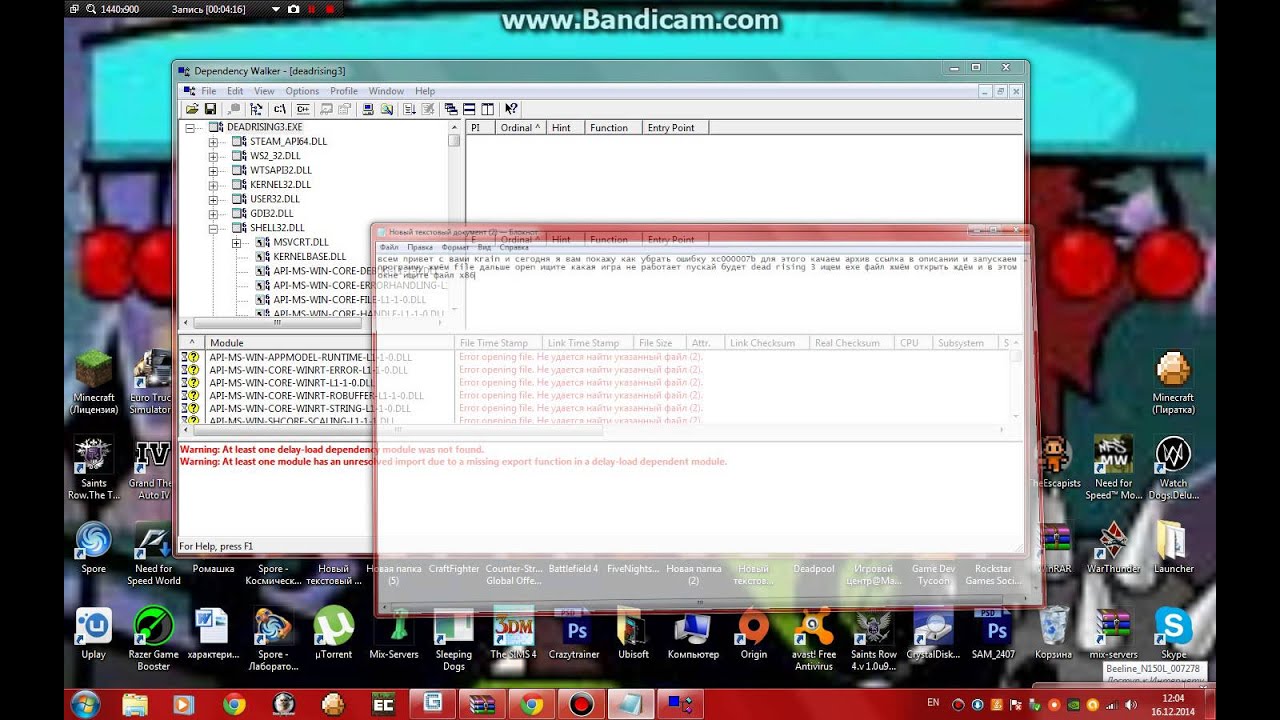
В эпизодических игра, таких как: Life is Strange, Crusader Kings 2, Victoria 2 и хоррорах: dbd (дбд), Silent Hill 4. Так же игроки, которые запускают игры через epic games launcher (эпик геймс лаунчер) осознают всю боль этой ошибки.
В случае, если вы активный геймер, то, мы почти уверены в паре игр из списка эта ошибка у вас уже возникала. Если мы забыли о какой-то игре – напомните нам о ней в комментариях под статьей.
Так же довольно часто возникает у пользователей при установке Origin (ориджин). Чаще всего именно при попытке установить пакет originthinsetup. Либо же при непосредственной попытке запуска Origin Setup. Так же она знакома разработчикам для Sony PlayStation, которые используют RPCS3.
Любите пообщаться в Discord? И там вас можем поджидать эта «радость». Так же как и дизайнеров, работающих во всеми любимом Photoshop или Sigma Box.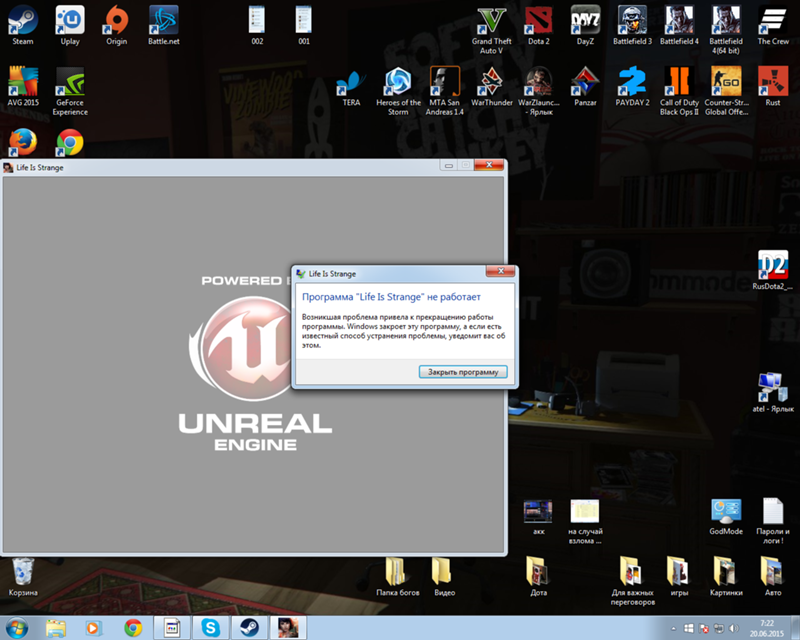 При запуске офиса (winword) тоже она встречается. Вы работаете с видео? Не переживайте, ошибка в Adobe Premiere Pro к вашим услугам 🙂
При запуске офиса (winword) тоже она встречается. Вы работаете с видео? Не переживайте, ошибка в Adobe Premiere Pro к вашим услугам 🙂
Надеюсь, из этого списка вам стало ясно насколько обширна эта проблема и что способы ее решения должен знать каждый, уважающий себя пользователи компьютера под управлением Windows.
Сам же полный текст данной ошибки звучит так:
Приложение не удалось запустить правильно (0xc000007b). Нажмите кнопку ОК, чтобы закрыть приложение.
Нужно выяснить в связи с чем появляется и главное, как же ее можно исправить. Важно! Мы перечислим все возможные методы. Советуем двигаться вниз по списку, какой-то точно сможет помочь именно вам.
Почему появляется ошибка 0xc000007b
Ошибка 0xc000007b в windows 7, 8 или 10 на x64 первоначально указывает вам на проблему во время запуска программы или же приложения. Она часто возникает после обновления системы до более новой.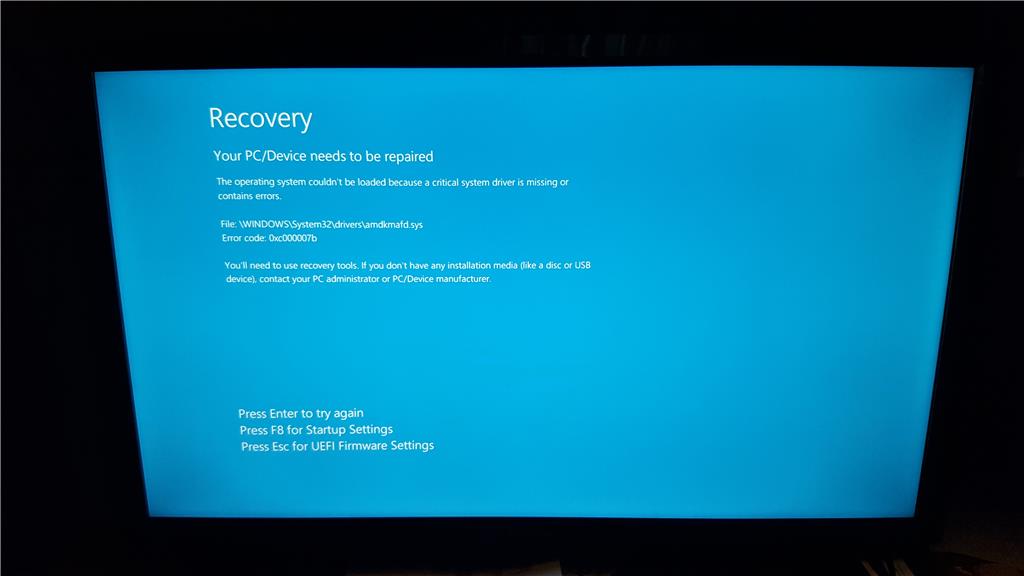 Либо же, что происходит чаще всего, при попытке установить и запустить 32-разрядную программу на 64-разрядную систему (или наоборот).
Либо же, что происходит чаще всего, при попытке установить и запустить 32-разрядную программу на 64-разрядную систему (или наоборот).
Поскольку нет никакого волшебного способа узнать реальную первопричину ее появления, вам будет нужно посвятить некоторое время и попробовать пару методов, которые мы перечислим далее.
Пользователи браузера Тор зачастую ощущают на себе этот неприятный момент из-за путаницы в версиях программы.
Вот более точный ряд причин:
- Несовместимость применения.
- Ошибки жесткого диска.
- Проблемы с драйвером видеокарты.
Как исправить ошибку 0xc000007b
0xc000007b ошибка при запуске приложения на Windows 10, 8, 8.1, 7 или более ранних версиях может быть исправлено с помощью одного из приведенных способов. Опять-таки советуем двигаться по порядке.
Метод 1. Восстановление поврежденных файлов ОС Windows и библиотек DLL
Неисправные, удаленные или неверно настроенные системные файлы Windows служат условием, для того чтобы приложение не смогло правильно запуститься. Следствием чего и будет ошибка 0xc000007b. Кроме того, попытки исправить реестр Windows или системные файлы вручную и без конкретных IT-знаний могут нанести еще больший вред. Для решения error 0xc000007b нужно скачать файл dll с официального сайта.
Следствием чего и будет ошибка 0xc000007b. Кроме того, попытки исправить реестр Windows или системные файлы вручную и без конкретных IT-знаний могут нанести еще больший вред. Для решения error 0xc000007b нужно скачать файл dll с официального сайта.
Как вариант, можете воспользоваться утилитой RESTORO. Это надежный и мощный инструмент для возобновления ваших файлов ОС Windows. Другими словами, его можно рассматривать как утилиту для ремонта ошибки 0xc000007b.
- Скачайте RESTORO и откройте установщик.
- Нажмите «Установить» и следуйте инструкции.
3. После окончания установки, утилита запустит автоматическое сканирование системы с обзором трех областей – безопасности системы, стабильности и проблем с оборудованием. Это включает проверку реестра и системных файлов Windows.
4. Программа предоставит отчет об обнаруженных проблемах. Для их исправления, вам следует приобрести и ввести лицензионный ключ программы.
Метод 2. Перезапустить компьютер
Хорошо известно, что перезагрузка ПК может решить многие проблемы. Поэтому мы предлагаем попробовать его в качестве исправления ошибки 0xc000007b в Windows 10, 8 и 7. Поэтому просто сделайте Перезагрузку вашего ПК.
Метод 3. Запуск от имени администратора
Открытие программы или игры, которая выдает вам ошибку 0xc000007b в режиме администратора, может помочь правильно ее открыть. Кликните на тор или нужную вам программу правой кнопкой мыши и примените опцию «Открыть от имени администратора».
Метод 4. Автоматическая проверка и исправление ошибок диска
Одним из относительно несложных способов отладки ошибки 0xc000007b на Windows 7 или 10 – это запуск команды CHKDSK через консоль. Очень важно делать это именно от имени администратора. Алгоритм ваших действий:
- Откройте строку поиска. Впишите в ней cmd.
 Далее нажмите по пункту «Командная строка» правой кнопкой мыши и выберите пункт «Запуск от имени администратора». Подтвердите действие, нажав кнопку «Да» или введя ваш пароль.
Далее нажмите по пункту «Командная строка» правой кнопкой мыши и выберите пункт «Запуск от имени администратора». Подтвердите действие, нажав кнопку «Да» или введя ваш пароль. - Затем наберите chkdsk c: /f /r в командной строке и нажмите клавишу Enter.
- Наберите Y и снова нажмите Enter.
- Выполните перезагрузку ПК.
- Запустите программу еще раз.
Метод 5. Переустановите приложение
Если вы получаете ошибку при запуске photoshop или какой-либо игры, к примеру: Детройт, Mad Max, Vtc World или другого приложения (по типу: xrengine exe, appmodule exe, tq exe). Вы должны попробовать удалить эту программу, а затем скачать программу и установить ее заново.
Примечание. Не стоит пробовать этот метод, в случае, когда ошибка возникает в разных случаях использования. Это уже будет означать что проблема в чем-то другом.
- Через поиск найдите панель управления и кликните на соответствующий результат.
- В открывшемся окне нажмите Удалить программу.
- В списке приложений найдите ту, что отображает ошибку 0xc000007b, выберите ее и кликните по кнопке «Удалить».
- Скачайте с официального сайта нужный вам софт, выбрав его правильную разрядность (это важно!), который подходит под требования вашего ПК.
Метод 6. Установите Центр обновления Windows для исправления ошибки 0xc000007b
В ряде случаев именно обновление Windows способно исправить проблемы с недостающими компонентами и нормализовать функционирование вашей системы. Следовательно, и исправить ошибку 0xc000007b.
Чтобы это сделать следуйте инструкции:
- Откройте «Параметры» (через поиск или меню Пуск) > > Обновление и Безопасность.
- Здесь Нажмите кнопку «Проверить наличие обновлений» или выберите «Перезагрузку сейчас», в соответствии с информацией, отображаемой в окне Центра Обновления Windows.
Метод 7. Переустановите платформу .NET Framework
NET framework – это платформа разработки программного обеспечения, помогающая создавать и запускать программы на ОС Windows. Переустановка или обновление ее до последней версии – это обычная практика, чтобы исправить проблему с ошибкой 0xc000007b.
- Перейдите на веб-сайт Корпорации Майкрософт и посмотрите, какая версия помечена как «Рекомендуемая». Нажмите на нее.
- Вы попадете на страницу выбранной вами версии NET framework. Здесь выберите загрузку среды выполнения NET Framework (версия) (или разработчика, если вы являетесь разработчиком).
- Нажмите на загруженный файл, чтобы открыть его. Нажмите кнопку «Да» в окне «Подтверждения».
- Подождите пока обновление будет установлено.
- Перезагрузите ваш ПК и попробуйте запустить программу еще раз.
Метод 8. Восстановление установки DirectX
Версии Windows, поддерживаемые в настоящее время Microsoft, включают DirectX, который обновляется с помощью обновлений Windows. Однако вы можете применить этот удобный инструмент установки и ремонта от Microsoft под названием DirectX End-User Runtime Web Installer. Но сначала вам нужно удалить некоторые компоненты DirectX.
- Открыть C:\Windows\System32 если у вас есть 32-разрядная версия Windows 7 и 64 bit версия Windows XP, C:\Windows\SysWOW64. (те же инструкции для других версий Windows).
- Теперь вам нужно удалить эти файлы:
- из d3dx9_24.dll для d3dx9_43.dll;
d3dx10.dll, а затем из d3dx10_33.dll для d3dx10_43.dll;
d3dx11_42.dll и d3dx11_43.dll. - Теперь перейдите на страницу загрузки веб-установщика Microsoft DirectX End-User Runtime, выберите свой язык и нажмите кнопку «Загрузить».
- Откройте загруженный файл, который должен называться dxwebsetup.exe. Нажмите кнопку «Да» в приглашении UAC.
- Следующее, что вам нужно сделать, это нажать кнопку «Я принимаю соглашение» и нажать кнопку «Далее».
- Более того, снимите галочку с пункта «установить панель Bing», чтобы избежать перенаправления, и нажмите кнопку «Далее».
- Подождите, пока установщик завершит установку DirectX.
- Перезапустите ПК и попробуйте включить нужную программу.
Метод 9. Восстановите распространяемые файлы Microsoft Visual C++, чтобы исправить 0xc000007b
Восстановление пакетов Microsoft Visual C++ вместо их переустановки – это легкий способ исправить обсуждаемую ошибки. Для этого нужно:
- В поле Поиск введите «Панель управления». Откройте соответствующий результат.
- В окне, которое откроется, найдите пункт «Программы» и нажмите кнопку «Удалить программу» под ним. Исходя из версии Windows вам может потребоваться нажать кнопку «Установка и удаление программ».
- В правом верхнем углу используйте строку поиска и введите Microsoft Visual C++. Вы увидите список пакетов, которые есть на вашем ПК. Выберите первый из них в списке, нажмите кнопку «Изменить», а после «Восстановить».
Метод 10. Переустановите Распространяемые Файлы Microsoft Visual C++
Похоже на то, что метод 9 вам не помог и вы все еще думаете как решить ошибку 0xc000007b – продолжаем. Выполните те же действия, но вместо того, чтобы нажать кнопку Изменить > Восстановить, выберите «Удаление» и повторите это для всех пакетов. Затем посетите веб-сайт Microsoft и скачайте последний поддерживаемый пакет C++.
Метод 11. Запуск программы в режиме совместимости
В случаях, когда ваш софт несовместим с нынешней версией Windows (который вы пользуетесь) – откройте его в режиме совместимости. Для многих это можем стать той «волшебной таблеткой», которая способна быстро решить проблема с ошибкой 0xc000007b
- Найдите значок игры или программы, которая не запускается (как пример – GTA5) и выдает ошибку 0xc000007b.
- Кликните правой кнопкой по иконке и отыщите пункт «Свойства».
- В разделе «Свойства» кликните на пункт «Совместимость».
- Тут будет раздел режима совместимости. Сделайте клик в разделе «Запустить программу в режиме совместимости с:» и подберите другую версию ОС Windows.
Метод 12. Используйте все в одном времени выполнения для исправления ошибки 0xc000007b
Чаще всего данная ошибка появляется из-за отсутствия некоторых компонентов вашей системы или эе временных файлов. Сама же ошибка 0xc000007b – это обозначение (код), которое информирует вас о том что не представляется возможным запуск этой программы на Windows.
Прежде всего, если вы не являетесь опытным компьютерным техником, мы рекомендуем использовать инструмент AIO Runtimes. Он поможем вам загрузить необходимые компоненты сразу без каких-либо хлопот. Как правило, этот метод известен для устранения различных проблем, связанных с играми.
Это важно. Загрузка осуществляется третьей стороной. Мы настоятельно рекомендуем вам отказаться от любого дополнительного программного обеспечения, предложенного для загрузки вместе с AiO210.
- Загрузите программное обеспечение AiO 210 онлайн. Его без труда можно найти в Google.
- Откройте папку с загрузкой, как показано на рисунке.
- Найдите aio210.zip-файл, щелкните его правой кнопкой мыши и выберите извлечь в aio210\.
- Подождите, пока архив не будет извлечен в указанную папку.
- Откройте папку, затем откройте папку svcpack. Здесь вы найдете исполняемый файл программного обеспечения, называемый AIO-runtimes.exe. Дважды щелкните на нем. Возможно, вам придется немного подождать, пока AIO unstaller распакует вещи. Согласитесь с изменениями, нажав кнопку Да.
- Выберите все предлагаемые пакеты и нажмите кнопку Installieren (программное обеспечение является немецким).
- После установки всех из них проверьте, сохраняется ли ошибка 0xc000007b.
Мы надеемся, что вам удалось запустить ваши предпочтительные приложения и, наконец, пройти мимо того, что приложение не смогло правильно запустить ошибку 0xc000007b.
Если вы обнаружили еще один обходной путь, который решил эту проблему, пожалуйста, потратьте некоторое время и поделитесь своими соображениями в комментариях, чтобы помочь сообществу!
Ошибка 0xc00007b «Приложение не смогло запуститься правильно»
0xc00007b «приложение не смогло запуститься правильно». Этот код ошибки означает, что что-то повреждено в ваших файлах Windows или отсутствует DLL-файл из файлов вашего приложения. Эта ошибка действительно распространена, если вы загружаете что-то из неавторизованного источника. Многие антивирусные движки удаляют библиотеки DLL и блокируют запуск приложения, если обнаруживают что-то подозрительное.
Этот код ошибки также может возникать, если на вашем компьютере не установлены правильные распространяемые файлы. Это может сбивать с толку, потому что если вы пытаетесь запустить 32-битное приложение и у вас нет 32-битных библиотек DLL, у вас возникнут проблемы с запуском этого приложения. В этом случае вам нужно будет установить все среды выполнения VC.
В этой статье мы покажем вам некоторые решения, с помощью которых вы можете попробовать исправить код ошибки 0xc00007b самостоятельно. Мы постарались собрать для вас лучшие методы работы и упростить их размещение.Все методы, от простых до сложных.
1. Восстановить поврежденные системные файлыЗагрузите и запустите Restoro для сканирования и восстановления поврежденных и отсутствующих репозиториев из здесь , а затем попробуйте обновить Windows. Если это не сработает, перейдите к методу 2.
2. Запустите программу от имени администратораИногда эта ошибка возникает из-за недоступности административных привилегий для приложения, которое вы пытаетесь выполнить. .Для этого щелкните правой кнопкой мыши в приложении и выберите Запуск от имени администратора из списка. Нажмите Да , когда появится новое окно, и вы обнаружите, что приложение работает без сбоев.
3. Переустановите приложениеПереустановка приложения , которое вызывает ошибку 0xc000007b , может исправить ошибку в различных случаях. Во время переустановки выключите антивирусную программу и выберите дополнительное программное обеспечение, предоставленное во время установки, поскольку оно может оказаться полезным.Вы можете пропустить строки поиска и другие предложения, которые не актуальны.
4. Обновление .NET Framework.NET Framework также может быть причиной этого сообщения об ошибке в ряде случаев. Таким образом, обновление .NET Framework до последней версии может устранить ошибку.
Чтобы установить .NET Framework, перейдите в Панель управления > Программы и компоненты и нажмите Включение или отключение компонентов Windows . Откроется новое окно со списком функций Windows.Щелкните .NET Framework 3.5 и нажмите OK . Он начнет загрузку, и после установки ваш компьютер перезагрузится с исправленной ошибкой.
5. Обновление DLLОбновление DLL Метод исправления этой ошибки немного сложен, но он может решить проблему, вызванную ошибкой 0xc000007b точно. Этот метод включает замену файла с именем xinput1_3.dll внутри диска C . Этот файл может быть поврежден или перезаписан другой версией, что приводит к возникновению этой ошибки.Чтобы решить эту проблему, следуйте этим инструкциям.
- Загрузите dll xinput1_3.dll из DLLME (Google it)
- Извлеките эти файлы с помощью инструмента сжатия под названием Winrar .
- Скопируйте файл xinput1_3.dll из извлеченной папки и вставьте в C: \ Windows \ SysWOW64 . Когда будет предложено заменить, нажмите «Копировать и заменить», и все.
Если ни один из вышеперечисленных способов не работает; в противном случае обновление / переустановка DirectX — наше последнее средство; необходимо переустановить Windows.Вы можете обновить / переустановить DirectX со страницы http://www.microsoft.com/en-us/download/details.aspx?id=35 — Загрузите установочный файл и запустите его; затем следуйте инструкциям на экране, чтобы переустановить его. Когда-то сделали; перезагрузите компьютер и проверьте.
Буду признателен, если вы сообщите нам, какой метод сработал, если он есть; и если у вас ничего не получилось, мы можем улучшить наше руководство.
7. Переустановите уязвимое приложениеСуществует небольшая вероятность того, что вы столкнулись с этой проблемой из-за того, что что-то пошло не так во время установки уязвимого приложения, и оно не было установлено успешно.Если это произошло, ваш единственный шанс решить проблему — переустановить уязвимое приложение, и для этого вам необходимо:
- Перейти в Панель управления > Программы > Программы и компоненты > Удалите программу . Нажав на опцию «Удалить программу».
- Найдите и щелкните правой кнопкой мыши соответствующее приложение, затем выберите Удалить .
- Пройдите мастер удаления, чтобы удалить приложение.
- После удаления приложения перезагрузите компьютер .
- При загрузке компьютера переустановите уязвимое приложение.
- После успешной переустановки затронутого приложения попробуйте запустить его, чтобы проверить, устранена ли проблема.
Как указывалось ранее, эта проблема часто возникает из-за проблем с Microsoft Visual C ++.Если проблема с Microsoft Visual C ++ является виновником в вашем случае, просто удалите Microsoft Visual C ++ Redistributable , установленный на вашем компьютере, и затем переустановите его, чтобы избавиться от проблемы. Для этого вам необходимо:
- Перейти в панель управления > Программы > Программы и компоненты > Удалить программу . Удалить программу
- Найдите и щелкните правой кнопкой мыши Microsoft Распространяемый компонент Visual C ++ — x86 (если на вашем компьютере установлена 32-разрядная операционная система) или Microsoft Visual C ++ Redistributable — x64 (если на вашем компьютере установлена 64-разрядная операционная система), и нажмите Удалить .
- Пройдите мастер удаления, чтобы удалить распространяемые компоненты.
- После удаления распространяемых компонентов перезагрузите компьютер .
- Загрузите установщик для распространяемого пакета Microsoft Visual C ++ — x86 из здесь (если на вашем компьютере 32-разрядная операционная система) или установщик для распространяемого пакета Microsoft Visual C ++ — x64 из здесь (если на вашем компьютере установлена 64-битная операционная система).
Примечание: Если вы удалили обе версии Распространяемого пакета со своего компьютера, загрузите установщики для них обеих. - После загрузки установщика запустите его и перейдите к , чтобы установить любой из версий распространяемого пакета. Если вам нужно было загрузить установщик для обоих распространяемых файлов, запустите их один за другим.
Когда закончите, перезапустите ваш компьютер и после его загрузки проверьте, сохраняется ли проблема.
9. Запустите CHKDSK для сканирования жесткого диска вашего компьютераЕсли ни одно из перечисленных и описанных выше решений не работает для вас, вы можете попробовать запустить CHKDSK, чтобы просканировать жесткий диск вашего компьютера на наличие проблем и исправить все найденные поскольку проблемы с жестким диском также могут вызывать эту проблему. Чтобы запустить CHKDSK, вам необходимо:
- Открыть меню «Пуск» .
- Искать « cmd ».
- Щелкните правой кнопкой мыши результат поиска с названием cmd и выберите Запуск от имени администратора в контекстном меню, чтобы запустить командную строку с повышенными правами .Запуск командной строки от имени администратора
- Введите следующее в расширенную командную строку и нажмите Введите :
chkdsk / f / r
- Вам будет задан вопрос, хотите ли вы, чтобы сканирование выполнялось. запланировано на следующую перезагрузку компьютера. Для подтверждения введите y в расширенную командную строку и нажмите Введите .
- Перезагрузите компьютер.
- Когда компьютер загружается, CHKDSK автоматически запускается и сканирует жесткий диск вашего компьютера — все, что вам нужно сделать, это набраться терпения и дождаться завершения процесса.
- После завершения CHKDSK компьютер загрузится в Windows. На этом этапе вы можете проверить, исправлена ли проблема.
10. Обновление Windows
В некоторых случаях обновление Windows до последней версии может решить эту проблему. Поэтому на этом этапе мы будем проверять наличие обновлений. Для этого:
- Нажмите одновременно кнопки «Windows» + «I» , чтобы открыть настройки.
- В настройках щелкните по параметрам «Обновление и безопасность» и выберите «Центр обновления Windows» на левой панели.Откройте «Обновление и безопасность» в настройках Windows.
- Нажмите на «Проверить наличие обновлений» и позвольте Windows проверять и загружать любые обновления. Проверьте наличие обновлений в Windows Update.
- После загрузки обновлений нажмите «Установить» , чтобы установить их на свой компьютер.
- После этого проверит , чтобы увидеть, сохраняется ли проблема.
11. Запуск в режиме совместимости
В некоторых случаях решение может быть столь же простым, как запуск приложения в режиме совместимости для другой версии Windows.Необходимость в этом возникает из-за несовместимости Windows и некоторых приложений. Мы можем сделать это, следуя приведенным ниже инструкциям.
- Перейдите к расположению приложения и щелкните его основной исполняемый файл правой кнопкой мыши.
- Выберите «Свойства» , а затем щелкните вкладку «Совместимость» .
- На вкладке совместимости щелкните раскрывающийся список « Запустить эту программу в режиме совместимости для » и выберите «Windows Vista» или любую другую версию Windows.отметьте «Запустить эту программу в режиме совместимости».
- Щелкните «Применить», , а затем «ОК».
- Проверьте, сохраняется ли проблема.
12: Установка файла «.dll» (только для VLC)
Кажется, есть очень специфическое решение для некоторых пользователей, где они смогли решить эту проблему, загрузив и поместив файл «.dll» в свои Папка System 32. Но это решение следует применять с большой осторожностью, потому что System 32 — это очень конфиденциальная папка, и она содержит большую часть самого необходимого для Windows.Поэтому выполняйте это на свой страх и риск, поскольку файлы «.dll» из Интернета часто могут быть заражены. Чтобы продолжить:
- Загрузите файл “ libvlc.dll “ из Интернета.
- Перейдите к месту загрузки файла и скопируйте его с помощью «Ctrl» + «C» после его выбора.
- Перейдите в следующее место.
C: \ Windows \ System32
- Нажмите здесь «Ctrl» + «V» , чтобы вставить этот файл в папку.
- Разрешить любые запросы UAC для подтверждения действия и проверить, сохраняется ли проблема.
Примечание: Также попробуйте удалить ярлык, который вы используете для запуска приложения, и создать новый.
13. Правильная переустановка среды выполнения Windows VC
Эта проблема также возникает, когда ваши среды выполнения VC не установлены должным образом или были повреждены. Вы можете выполнить следующие действия, чтобы полностью удалить их со своего компьютера, а затем переустановить каждый из них.
Удаление всех сред выполнения: —
- Нажмите и удерживайте клавишу Windows , затем нажмите клавишу «R» , чтобы открыть программу «Выполнить».
- После открытия программы запуска введите « Appwiz.cpl» и нажмите Enter. Открытие программы удаления Windows
- Теперь найдите все VC ++ Redists и удалите их один за другим. Удалите все среды выполнения VC
Очистка компонентов Windows: —
После удаления всех VC Runtimes используйте эту команду для очистки хранилища компонентов WinSxS .
- Нажмите и удерживайте клавишу Windows, затем нажмите клавишу «X», чтобы открыть меню «Пуск».
- Теперь щелкните «PowerShell (Admin)» или «Командная строка (администратор)»
- Введите эту команду в командной строке и нажмите Enter.
Dism.exe / online / Cleanup-Image / StartComponentCleanup
Дождитесь завершения процесса и после этого перезагрузите компьютер.
Переустановка среды выполнения VC: —
- После перезагрузки компьютера перейдите по этой ссылке (здесь) и загрузите файл.
- Как только файл будет загружен, вам нужно будет его распаковать.
- После распаковки файла у вас будут установщики.
- Щелкните правой кнопкой мыши файл с именем «install_all.bat» и выберите «Запуск от имени администратора» . Установка всех сред выполнения VC
- Теперь подождите, пока установятся все среды выполнения VC (этот процесс автоматизирован ).
- Перезагрузите компьютер и проверьте, сохраняется ли проблема.
Как исправить код ошибки 0xc000007b в Windows 10?
Вопрос
Проблема: как исправить код ошибки 0xc000007b в Windows 10?
Здравствуйте.Не могли бы вы помочь мне исправить ошибку 0XC000007B? Сообщение продолжает появляться, когда я пытаюсь запустить игру или приложение. Часто отображается полное сообщение «Приложение не запускается правильно» или просто код ошибки. Я использую Windows 10. Заранее спасибо!
Решенный ответ
Код ошибки 0xc000007b — это распространенная проблема Windows, которая возникла с выпуском юбилейного обновления Windows 10, [1] , хотя такие ошибки обычно сохраняются в течение многих лет.Обычно он появляется сразу после установки патча или обновлений функций и не позволяет людям запускать определенные приложения.
Список приложений, затронутых ошибкой 0xc000007b, обычно отличается; поэтому он может блокировать доступ к Skype, Messenger, Microsoft Office Package, некоторым видеоиграм или любому другому приложению, которое люди использовали раньше. Ошибка обычно отмечается уведомлением:
.Ошибка приложения
Приложению не удалось правильно запустить (0xc000007b).Щелкните ОК, чтобы закрыть приложение.
Тем не менее, такое объяснение недостаточно для обычных пользователей ПК, чтобы решить проблему с правильной точки зрения. Нажатие OK просто закрывает приложение, не позволяя пользователям полностью открыть его, оставляя их без ответов.
Многим удалось исправить ошибку 0xc000007b, переустановив приложение, которое выдает эту ошибку. Это хорошая идея, если проблема затрагивает только одно или несколько приложений, удаление которых не приводит к потере данных или другим неудобствам.
Однако проблема обычно затрагивает целый пакет приложений. Это связано с тем, что код ошибки 0xc000007b часто возникает из-за отсутствия или повреждения .NET framework 3.5 [2] или распространяемых пакетов Visual C ++. [3]
Без сомнения, этот код ошибки не единственный, который связан с .NET framework или распространяемыми пакетами Visual C ++. Если один из этих (или обоих) компонентов несколько поврежден, вы также можете столкнуться со следующими ошибками:
Приложения, игры и программы не запускаются из-за ошибки 0xc000007b на устройствах Windows.
Исправить код ошибки 0xc000007b автоматически
Исправить это сейчас! Исправить это сейчас!Для восстановления поврежденной системы необходимо приобрести лицензионную версию Reimage Reimage.
Обычно эта ошибка возникает, когда 32-разрядная версия Windows сочетается с 64-разрядной ОС или приложениями.Иногда перезапуск Windows может помочь решить проблему, поэтому вы можете попробовать это в качестве первого шага. Обновление операционной системы также может исправить ошибку, поскольку в разных версиях Windows были разные ошибки. [4]
Однако, прежде чем применять ручные решения для сообщения с кодом ошибки 0xc000007b, вам необходимо отсканировать машину с помощью инструмента для ремонта ПК, такого как стиральная машина ReimageMac X9. Эта программа указывает на проблемы, требующие исправления, и может их решить. Этот конкретный инструмент может восстанавливать файлы Windows и даже устранять вредоносное ПО и причиненный им ущерб.
Исправление1. Установите обновления Windows и исправьте код ошибки 0xc000007b
Исправить это сейчас! Исправить это сейчас!Для восстановления поврежденной системы необходимо приобрести лицензионную версию Reimage Reimage.
Обновления Windowsисправляют многие проблемы, и ошибка 0xc000007b может быть одной из них.Это исправление особенно касается тех, кто отключил автоматические обновления Windows и долгое время не устанавливал последние обновления.
- Нажмите клавишу Windows + I и выберите Обновление и безопасность .
- Теперь нажмите кнопку Проверить наличие обновлений .
- Система должна автоматически обнаружить и установить все отсутствующие обновления Windows.
- Чтобы завершить установку, перезапустите систему и проверьте, сохраняется ли проблема.
Таким образом можно обновить операционную систему и исправить ошибку 0xc000007b.
Исправление 2. Запустите уязвимое приложение с правами администратора
Исправить это сейчас! Исправить это сейчас!Для восстановления поврежденной системы необходимо приобрести лицензионную версию Reimage Reimage.
Если вы не можете запустить только одно приложение из-за ошибки, попробуйте запустить его с правами администратора.Для этого щелкните правой кнопкой мыши значок приложения и выберите Запуск от имени администратора . Если вы получили уведомление «Приложение не удалось правильно запустить» с кодом ошибки 0xc000007b, попробуйте сбросить приложение.
Административное право дает больше преимуществ при запуске приложения.
Fix 3. Сбросьте приложение, которое вызывает проблемы
Исправить это сейчас! Исправить это сейчас!Для восстановления поврежденной системы необходимо приобрести лицензионную версию Reimage Reimage.
Если программа, которую вы не можете открыть, является одним из приложений Microsoft по умолчанию, вам следует попробовать сбросить его:
- Нажмите клавишу Windows + I и выберите Приложения.
- Найдите уязвимое приложение и щелкните по нему.
- Щелкните ссылку Дополнительные параметры .
- Нажмите кнопку Reset и Reset еще раз, чтобы подтвердить команду.
Сброс уязвимого приложения также должен помочь.
Fix 4. Переустановите приложение
Исправить это сейчас! Исправить это сейчас!Для восстановления поврежденной системы необходимо приобрести лицензионную версию Reimage Reimage.
Если предыдущие методы не помогли, возможно, потребуется переустановить проблемное приложение. Вы можете сделать это, выполнив следующие действия:
- Нажмите клавишу Windows + I и выберите Приложения.
- Найдите проблемное приложение и щелкните по нему.
- Нажмите кнопку Удалить и снова нажмите кнопку Удалить , чтобы подтвердить команду.
- Наконец, перезагрузите компьютер и установите приложение с официального сайта.
Возможно, вам потребуется переустановить приложение, чтобы устранить проблему с 0xc000007b.
Исправление5. Переустановите распространяемый компонент Microsoft Visual C ++
Исправить это сейчас! Исправить это сейчас!Для восстановления поврежденной системы необходимо приобрести лицензионную версию Reimage Reimage.
Если ни один из предыдущих методов не помог или проблема затронула многие приложения, установленные на вашем ПК, попробуйте переустановить Microsoft Visual C ++ Redistributable:
- Щелкните правой кнопкой мыши ключ Windows и выберите Control Panel .
- Откройте раздел «Программы и компоненты » и удалите все элементы Microsoft Visual C ++ Redistributable .
- Затем перейдите на официальный веб-сайт Microsoft и вручную установите Распространяемый пакет Visual C ++.
Проблема с 0xc000007b часто вызвана проблемой с Microsoft Visual C ++.
Исправление6. Переустановите Microsoft .NET Framework 3.5, чтобы отключить предупреждения с кодом ошибки 0xc000007b
Исправить это сейчас! Исправить это сейчас!Для восстановления поврежденной системы необходимо приобрести лицензионную версию Reimage Reimage.
Перед переустановкой Microsoft .NET Framework 3.5 попробуйте запустить сканирование с помощью стиральной машины ReimageMac X9 или аналогичной профессиональной утилиты оптимизации. Это может исправить проблемы, связанные с Microsoft .NET Framework 3.5, поэтому вы можете избежать ручного вмешательства в пакет. Если сканирование не помогло, вам следует:
- Откройте Панель управления и выберите Программы и компоненты .
- Щелкните Microsoft. NET items и выберите Удалить / Изменить.
- Следуйте инструкциям на экране, чтобы полностью удалить элементы.
- Наконец, перейдите на сайт загрузки Microsoft .NET Framework и переустановите платформу вручную.
Исправление 7. Запустите сканирование CHKDSK для проверки жесткого диска
Исправить это сейчас! Исправить это сейчас!Для восстановления поврежденной системы необходимо приобрести лицензионную версию Reimage Reimage.
- Введите cmd в поиске Windows
- Щелкните правой кнопкой мыши в результатах поиска и запустите командную строку от имени администратора .
- Введите chkdsk / f / r и нажмите Enter.
- Подтвердите сканирование для следующей перезагрузки и Перезапустите машину.
- CHKDSK автоматически просканирует компьютер и исправит возможные проблемы.
Исправление 8. Проверьте системные файлы на наличие повреждений
Исправить это сейчас! Исправить это сейчас!Для восстановления поврежденной системы необходимо приобрести лицензионную версию Reimage Reimage.
Windows имеет отличные встроенные возможности восстановления системных файлов, хотя их можно использовать только через командную строку. Первоначально может показаться, что с ним сложно работать, поскольку он не имеет обычных функций пользовательского интерфейса (например, кнопок или значков), к которым так привыкло большинство пользователей. Вместо этого вам придется написать несколько команд — вот как:
- Введите cmd в поиске Windows
- Щелкните правой кнопкой мыши в командной строке и выберите Запуск от имени администратора
- В новом окне введите следующую командную строку и нажмите Введите после:
sfc / scannow
- Теперь дождитесь завершения сканирования — Windows сообщит о своих результатах. Перезагрузите ПК после.
Если это не помогло, вы также можете запустить проверку DISM, чтобы исправить файлы образа Windows:
- Откройте командную строку от имени администратора еще раз
- Введите следующие команды, нажимая Введите после каждой:
DISM / online / cleanup-image / scanhealth
DISM / online / cleanup-image / checkhealth
DISM / Online / cleanup-image / restorehealth
Автоматическое исправление ошибок
ugetfix.Команда com пытается сделать все возможное, чтобы помочь пользователям найти лучшие решения для устранения их ошибок. Если вы не хотите бороться с методами ручного ремонта, используйте автоматическое программное обеспечение. Все рекомендованные продукты были протестированы и одобрены нашими профессионалами. Ниже перечислены инструменты, которые можно использовать для исправления ошибки:
. Reimage — запатентованная специализированная программа восстановления Windows. Он диагностирует ваш поврежденный компьютер. Он просканирует все системные файлы, библиотеки DLL и ключи реестра, которые были повреждены угрозами безопасности.Reimage — запатентованная специализированная программа восстановления Mac OS X. Он диагностирует ваш поврежденный компьютер. Он просканирует все системные файлы и ключи реестра, которые были повреждены угрозами безопасности.Этот запатентованный процесс восстановления использует базу данных из 25 миллионов компонентов, которые могут заменить любой поврежденный или отсутствующий файл на компьютере пользователя.
Для восстановления поврежденной системы необходимо приобрести лицензионную версию средства удаления вредоносных программ Reimage.
VPN имеет решающее значение, когда речь идет о конфиденциальности пользователей.Онлайн-трекеры, такие как файлы cookie, могут использоваться не только платформами социальных сетей и другими веб-сайтами, но также вашим интернет-провайдером и правительством. Даже если вы примените самые безопасные настройки через веб-браузер, вас все равно можно будет отслеживать через приложения, подключенные к Интернету. Кроме того, браузеры, ориентированные на конфиденциальность, такие как Tor, не являются оптимальным выбором из-за пониженной скорости соединения. Лучшее решение для вашей максимальной конфиденциальности — это частный доступ в Интернет — будьте анонимны и безопасны в сети.
Программное обеспечение для восстановления данных — один из вариантов, который может помочь вам восстановить ваши файлы. После удаления файла он не исчезает в воздухе — он остается в вашей системе до тех пор, пока на него не записываются новые данные. Data Recovery Pro — это программа для восстановления, которая ищет рабочие копии удаленных файлов на вашем жестком диске. Используя этот инструмент, вы можете предотвратить потерю ценных документов, школьных заданий, личных фотографий и других важных файлов.
[ЛУЧШЕЕ ИСПРАВЛЕНИЕ] — Ошибка «Приложение не удалось правильно запустить (0xc000007b)» в Windows 10
Windows 10 — отличная операционная система, которая по многим параметрам превосходит своих предшественников.От оптимизации производительности и повышения безопасности до повышения стабильности Windows, чем когда-либо, Windows 10 — действительно единственная версия Windows, которую стоит использовать в 2020 году.
Конечно, это далеко не идеальная операционная система. Даже что-то такое же хорошо сделанное, как Windows 10, может вызывать сообщения об ошибках, и если вы видите ошибку « Приложение не удалось правильно запустить (0xc000007b) » в Windows 10, вы не одиноки. Авторы TechJunkie неоднократно видели эту ошибку.Фактически, это даже не эксклюзивное сообщение об ошибке Windows 10 — оно появилось в Windows еще со времен XP и продолжает оставаться проблемой в новейшей версии Windows 10.
Как и во многих других Windows. сообщения об ошибках, самое худшее в этом уведомлении — это отсутствие информации о том, что вызывает ошибку. Даже проверка средства просмотра событий, самого простого способа узнать причину проблем в Windows, не дает никаких подсказок о том, что означает 0xc000007b. К счастью, у нас есть несколько идей, как исправить эту ошибку и восстановить работоспособность Windows на вашем компьютере.
Исправление ошибки «Приложение не удалось правильно запустить (0xc000007b)» в Windows 10
Как уже упоминалось, есть несколько причин, по которым вы можете увидеть эту ошибку, каждая из которых требует отдельного исправления. Система на самом деле не будет достаточно полезной, чтобы определить причину в любой момент времени, поэтому вот лишь несколько вещей, которые вы можете попробовать.
Выполните чистую загрузку Windows 10
Перво-наперво: нам нужно попробовать чистую загрузку Windows 10, чтобы увидеть, не является ли проблема простой ошибкой загрузки.В большинстве случаев это именно то, что вам нужно, чтобы восстановить и запустить Windows 10 без сообщений об ошибках, так что попробуйте.
- Введите «msconfig» в поле поиска Windows (доступное, щелкнув значок увеличительного стекла на панели задач Windows).
- Щелкните вкладку «Службы», установите флажок «Скрыть все службы Microsoft» и затем «Отключить все».
- Перейдите на вкладку «Автозагрузка», выберите «Открыть диспетчер задач» и отключите все службы со статусом «Включено».
- Закройте диспетчер задач и снова нажмите ОК в msconfig. Это должно перезагрузить ваше устройство.
Известно, что этот процесс в некоторых случаях устраняет проблему. Что делает чистая загрузка, так это то, что она загружает компьютер в очень минималистичной манере, поэтому выполняются только те программы и файлы, которые необходимы операционной системе. Таким образом, высока вероятность того, что программа, вызвавшая ошибку, не запустится после чистой загрузки. Оттуда вы можете запустить диагностику или выполнить дальнейшие действия по устранению неполадок.
Если чистая загрузка у вас не работает, попробуйте загрузить .NET Framework.
Переустановите .NET Framework
Те из вас, кто обновился до Windows 10, а не купил устройство с ней, с большей вероятностью столкнутся с этой проблемой. Windows 7 и 8.1 использовали .NET Framework 3.5, как и многие приложения. Windows 10 использует .NET Framework 4.5, но не думала включать версию 3.5, чтобы сделать ее совместимой со старыми приложениями. Это может быть корнем ошибки «Приложение не смогло запуститься правильно (0xc000007b)».
- Перейдите на веб-сайт Microsoft и загрузите .NET Framework 3.5.
- Следуйте указаниям мастера установки.
- Перезагрузитесь и повторите попытку.
Исправление файлов Microsoft C ++
Наконец, если проблема не в этом, очевидно, что файлы из Microsoft Visual C ++ отсутствуют или повреждены при обновлении до Windows 10. Однако это влияет на игры больше, чем на приложения, поэтому если вы видите ошибку при попытке загрузить игру, попробуйте это.
- Перейдите на сайт Microsoft C ++ Redistributable.
- Загрузите последний файл, а также файлы 2010, включая msvcp100.dll, msvcr100.dll, msvcr100_clr0400.dll и xinput1_3.dll. Существуют как 32-битные, так и 64-битные версии этих файлов, поэтому убедитесь, что у вас есть нужные.
- Следуйте указаниям мастера установки.
- Перезагрузитесь и повторите попытку.
***
В подавляющем большинстве случаев, которые я видел, одно из этих трех действий устраняет ошибку «Приложение не смогло запуститься правильно (0xc000007b)».Сообщения об ошибках Windows 10 могут быть разочаровывающе расплывчатыми, но, к счастью, с помощью нескольких простых исправлений можно легко снова начать работу. Если у вас есть другие исправления, которые работают, сообщите нам об этом в разделе комментариев.
Как исправить ошибку приложения 0xc000007b в Windows 10
Вы можете получить сообщение об ошибке «Не удалось запустить приложение правильно», сопровождаемое кодом ошибки (0xc000007b). Это сообщение об ошибке 0xc000007b появляется, когда вы пытаетесь открыть приложение в Windows.Обычно это происходит после того, как вы обновляете более раннюю версию Windows и что-то не работает с определенными файлами или программами.
Ошибка 0xc000007b обычно затрагивает весь пакет приложений. Это связано с тем, что код ошибки 0xc000007b обычно возникает из-за отсутствия или повреждения .NET framework 3.5 или распространяемых пакетов Visual C ++.
Что такое ошибка 0xc000007b?
Код ошибки 0xc000007b — это типичная проблема Windows, которая вспыхнула с выпуском обновления Windows.Как правило, он появляется сразу после установки точечных обновлений или обновлений атрибутов и не позволяет людям запускать определенные приложения.
Список приложений, затронутых этой ошибкой 0xc000007b, обычно отличается; следовательно, это может затруднить доступ к Skype, Messenger, Microsoft Workplace Plan, некоторым видеоиграм или любому другому приложению, которое люди использовали ранее. Ошибка 0xc000007b обычно помечается сообщением «Приложение не смогло запуститься правильно.Однако такого объяснения недостаточно для того, чтобы частые пользователи компьютеров рассмотрели проблему с соответствующей точки зрения.
Почему я получаю эту ошибку 0xc000007b?
Если вы видите сообщение об ошибке «Приложение не удалось правильно запустить», это, вероятно, связано с тем, что вы пытаетесь запустить игру или программу, а также что-то не совсем так. Эта ошибка обычно возникает при смешивании 32-разрядных и 64-разрядных версий Windows и приложений.
Иногда перезагрузка Windows может помочь решить проблему, так что вы можете попробовать это в качестве основного шага.Обновление операционной системы также может решить эту проблему, учитывая, что во многих версиях Windows были различные ошибки.
Как исправить ошибку Windows 0xc000007b?
Ниже приведены различные методы, большинство из которых являются существенными, которые вы можете использовать, чтобы попытаться исправить ошибку 0xc000007b. Возможно, вам понадобится только один, но во многих случаях вам понадобится их сочетание.
Перезагрузите компьютер
Самое первое, что нужно сделать — это перезагрузить Windows. Если вы видите сообщение об ошибке «Приложение не удалось правильно запустить», в вашей системе может произойти что-то незначительное.Простая перезагрузка компьютера может исправить ошибку 0xc000007b.
Запустите приложение от имени администратора
Вы можете попытаться запустить приложение от имени администратора и посмотреть, поможет ли это, когда вы столкнетесь с ошибкой 0xc000007b. Для этого щелкните правой кнопкой мыши ярлык или исходный исполняемый файл приложения или игры, выберите «Свойства» и откройте вкладку «Совместимость». Установите флажок «Запускать эту программу от имени администратора» и нажмите кнопку «ОК».
Переустановите приложение или игру
Иногда приложение, которое вы хотите запустить, может содержать что-то поврежденное.В этом случае вам следует полностью удалить приложение, а после этого переустановить. Затем запустите приложение или игру и посмотрите, решит ли ваша проблема.
Переустановите Microsoft .NET framework
В большинстве случаев ошибка «Приложение не удалось правильно запустить» возникает из-за проблем с платформой Microsoft .NET. Вам может потребоваться переустановить его, чтобы решить эту проблему.
Платформа Microsoft .NET была неотъемлемой частью Windows 8, а также Windows 10. Вы не можете избавиться от нее или переустановить ее вручную.Поэтому действия, перечисленные ниже, могут относиться только к Windows 7 или более ранним версиям. Для пользователей Windows 10 и Windows 8 вы можете попробовать обновить Windows, чтобы установить последнюю версию .NET framework (если есть).
- Нажмите клавиши Win + R. Введите «контроль» и нажмите ОК.
- Прокрутите панель управления, найдите и откройте «Программы и компоненты».
- Нажмите один раз, чтобы каждый элемент начинался с «Microsoft.NET», нажмите «Удалить / изменить» и следуйте инструкциям по удалению этих элементов.
- Перейдите на сайт загрузки Microsoft .NET Framework, чтобы загрузить и установить, а также смонтировать платформу.
Переустановите распространяемые пакеты Microsoft Visual C ++
В Windows есть распространяемый пакет Microsoft Visual C ++. Этот пакет представляет собой компонент среды выполнения, необходимый для запуска нескольких приложений в Windows. Эти файлы в распространяемом пакете Microsoft Visual C ++ обычно повреждаются по множеству причин. Также это может вызвать ошибку 0xc000007b.В этой ситуации вам потребуется переустановить этот компонент.
- Сначала нажмите клавиши Win + R. Введите «контроль» и нажмите ОК.
- Прокрутите панель управления, найдите и откройте «Программы и компоненты».
- Затем удалите все элементы с именем «Microsoft Visual C ++ 2 *** Redistributable».
- Затем перейдите на веб-сайт Microsoft, чтобы загрузить и установить распространяемые пакеты MicrosoftVisual C ++.
Обновление ОС Windows.
В большинстве случаев Windows обновляется автоматически, но для проверки перейдите в Панель управления и найдите «Центр обновления Windows».В последних версиях, включая Windows 10, вы можете открыть совершенно новое приложение «Настройки» (выполните поиск в меню «Пуск» в Windows или щелкните значок шестеренки, который появляется над логотипом Windows в нижнем левом углу экрана, когда вы щелкаете по нему ).
Обновление операционной системы может устранить ошибки, вызывающие проблемы. Кроме того, некоторые функции, а также программы, встроенные в Windows, такие как DirectX и .NET Framework, также могут быть обновлены во время процесса. Рекомендуется обновить ОС Windows и посмотреть, поможет ли это решить проблему с 0xc000007b.
Выполнить проверку диска (ChkDsk)
Ошибка может также возникнуть из-за проблем с оборудованием, в частности, с жестким диском. Вы должны запустить проверку диска с помощью командной строки и посмотреть, есть ли на вашем диске какие-либо проблемы.
- Щелкните меню «Пуск» и введите «cmd». Затем щелкните правой кнопкой мыши командную строку в результате и выберите «Запуск от имени администратора».
- Войдите в «chkdsk c: / f / r». (Это означает, что вы собираетесь проверить и отремонтировать диск C. Если вы хотите проверить еще один диск, замените «c» на соответствующую букву этого диска.) Следуйте инструкциям, чтобы завершить процедуру.
- После этого проверьте, решена ли проблема.
Переустановите DirectX
Переустановите DirectX. Способ сделать это зависит от вашей версии Windows, а также от того, какая версия DirectX вам нужна. Вы можете посетить веб-сайт Microsoft для получения дополнительной информации.
Как исправить ошибку приложения 0xc000007b
Как исправить ошибку приложения 0xc000007b: 0xc000007b Ошибка приложения — очень распространенная ошибка, которая иногда возникает при попытке запустить некоторые игры или приложения Direct X.Большинство пользователей окон сталкиваются с этой ошибкой регулярно, но не знают, как исправить ее навсегда. На самом деле, может быть много причин для появления этой ошибки, поэтому нет единого исправления, поэтому мы поговорим обо всех различных исправлениях для нее. Но прежде чем двигаться дальше, давайте просто поговорим о том, в чем суть этой ошибки.
Приложение не смогло запуститься правильно (0xc000007b). Щелкните ОК, чтобы закрыть приложение.
Что на самом деле означает ошибка приложения 0xc000007b?
Этот конкретный код ошибки относится к недопустимому формату изображения.Однако код ошибки обычно означает, что вы пытаетесь запустить программу, которая предназначена для работы с 64-битной операционной системой Windows, но у вас есть только 32-битная ОС. Это может происходить по нескольким другим причинам, особенно если вы знаете, что у вас 64-битная операционная система или вы могли запускать программу в прошлом. Вот несколько шагов по устранению неполадок, чтобы исправить ошибку приложения 0xc000007b.
Как исправить ошибку приложения 0xc000007b
Прежде чем вносить какие-либо изменения в систему, обязательно создайте точку восстановления на случай, если что-то пойдет не так.
Метод 1. Запустите приложение от имени администратора
Щелкните приложение правой кнопкой мыши и выберите « Запуск от имени администратора ». Иногда эту проблему может решить предоставление приложению административных привилегий. Если предоставление административных привилегий решает эту проблему, вы всегда можете рассмотреть возможность запуска своего приложения с ним.
Для этого щелкните правой кнопкой мыши значок приложения и выберите Свойства , выберите вкладку «Совместимость » и установите флажок « Запустить эту программу от имени администратора. “
Метод 2. Запустите приложение в режиме совместимости
Иногда запуск приложения в режиме совместимости может исправить ошибку приложения 0xc000007b , поскольку возможно, что приложение несовместимо с более новой версией Windows. Посмотрим, как это сделать:
1. Щелкните правой кнопкой мыши значок приложения и выберите Properties.
2. Выберите на вкладке «Совместимость » и нажмите « Запустить средство устранения неполадок совместимости». “
3. Затем выберите « Попробуйте рекомендуемые настройки », после чего вы можете либо протестировать свое приложение, либо просто нажать «Далее».
4. И если вышеуказанное не помогло вам, вы можете вручную выбрать режим совместимости и в раскрывающемся списке выбрать « Windows XP. “
Метод 3. Переустановите приложение
Удалите приложение, а затем снова установите его, но перед этим вы должны выполнить следующее:
1.Установите приложение в системный раздел (C :), потому что приложение может возвращать ошибку, если оно установлено в логическом разделе.
2. Обязательно выключите антивирусную программу перед установкой. [ Примечание : просканируйте файл программы перед выключением антивируса]
Метод 4: Проверка ошибок жесткого диска
Чтобы Исправить ошибку приложения 0xc000007b , вам следует регулярно проверять жесткий диск на наличие ошибок. Все, что вам нужно сделать, это выполнить следующие шаги:
1.Щелкните правой кнопкой мыши кнопку «Пуск» и выберите « Командная строка (администратор)». “
2. Введите chkdsk c: / f / r и нажмите Enter.
3. Вам будет предложено запланировать сканирование, поскольку диск C используется, введите Y, чтобы запланировать сканирование, и нажмите Enter.
Теперь, когда вы перезапускаете окна, он будет проверять диск во время перезапуска системы, и это обязательно исправит ошибку приложения 0xc000007b.
Метод 5. Переустановите DirectX
Чтобы избежать ошибки приложения 0xc000007b, вы всегда должны обновлять DirectX.Лучший способ убедиться, что у вас установлена последняя версия, — это загрузить установщик DirectX Runtime Web Installer с официального сайта Microsoft.
Метод 6. Установка или восстановление .NET Framework
.NET Framework может вызвать множество ошибок и проблем, если не обновляется регулярно. Чтобы убедиться, что у вас установлена последняя версия, посетите здесь. Если у вас уже установлена последняя версия .NET Framework, установщик предложит вам восстановить .NET Framework до исходного состояния. Если это не помогло устранить ошибку приложения 0xc000007b, продолжайте чтение!
Метод 7. Замените 32-разрядный xinput1_3.dll соответствующей версии
0xc000007b Ошибка приложения возникает, когда файл xinput1_3.dll поврежден или перезаписан другой версией, которая оказывается несовместимой. Чтобы заменить 32-разрядную версию xinput1_3.dll соответствующей версией, выполните следующие действия:
1. Загрузите 32-разрядный файл xinput1_3.dll и распакуйте его.
ПРИМЕЧАНИЕ. Прежде чем что-либо делать, вы должны сначала сделать резервную копию исходного файла xinput1_3.dll (который должен находиться здесь: C: \ Windows \ SysWOW64), и если что-то пойдет не так, как планировалось, вы всегда можете восстановить его.
2. Скопируйте извлеченный файл xinput1_3.dll, затем перейдите в папку C: \ Windows \ SysWOW64 и и вставьте туда файл.
3. При появлении запроса вариант копирования и замены.
Метод 8. Переустановите все пакеты среды выполнения Microsoft Visual C ++
Пакеты среды выполнения Microsoft Visual C ++ являются неотъемлемой частью запуска приложений Windows, поэтому их переустановка может исправить ошибку приложения 0xc000007b. Пакеты Visual C ++ имеют как 32-битную, так и 64-битную версии, и обе они одинаково важны.
Примечание: Перед выполнением любого из перечисленных шагов обязательно создать точку восстановления системы, на случай, если что-то пойдет не так, вы можете легко вернуться в предыдущее состояние. Если вы не знаете, как это сделать, прочитайте мой предыдущий пост о том, как создать точку восстановления системы.
1. Сначала перейдите в панель управления и нажмите Удаление программы .
2. Теперь полностью удалите все пакетов Microsoft Visual C ++ с вашего компьютера.После этого перезагрузите компьютер.
3. После перезагрузки системы ни одного из пакетов не будет, перейдите на официальную страницу загрузки Microsoft здесь
4. Загрузите и установите каждый из них, и если некоторые из них не удается установить, проигнорируйте их и установите следующий. Ваш компьютер будет перезагружен несколько раз во время установки, так что наберитесь терпения.
Вам также может понравиться:
Вот и все, вы легко сможете исправить ошибку приложения 0xc000007b , но если у вас все еще есть вопросы, не стесняйтесь комментировать, и мы свяжемся с вами.
Как исправить код ошибки 0xc000007b в Windows 10 — Исправить для Windows
Приложение не смогло запустить правильно, появляется код ошибки 0xc000007b, который указывает, что текущее приложение, к которому вы пытаетесь получить доступ, заблокировано, его доступ запрещен для вас из-за
Некоторые причины :
- Совместимость приложений
- Ошибки жесткого диска
- Проблемы с видеокартой или драйвером видеокарты.
Может быть любая из возможных причин, по которым вашему приложению отказано в доступе, и ее устранение только поможет вам получить к ней доступ и предоставит доступ другим приложениям, которые также показывают такие нерелевантные ошибки.Каждая из указанных причин имеет решение этой проблемы, код ошибки 0xc000007b является распространенной ошибкой после обновления окна и раздражает большую часть пользователя.
Обычно геймеры или пользователи с высоким графическим контентом сталкиваются с такими кодами ошибок, но это также зависит от совместимости системы, поэтому с этой проблемой может столкнуться кто угодно. Наша команда разработчиков предоставила все возможные причины, по которым это может быть вызвано, и решение для каждой из них также предоставлено с необходимой информацией, невозможно будет устранить вашу проблему с нашей стороны, поэтому мы можем предоставить вам только возможный результат решение и предоставить руководство в соответствии с предоставленной информацией.
Решения для исправления кода ошибки 0xc000007b- Перезагрузите систему : Возможно, некоторые драйверы были обновлены и нуждаются в перезагрузке, окна перезапуска всегда отображаются, когда это необходимо, но иногда мы делаем паузу, а затем перенаправляем ее в будущее. Просто чтобы подтвердить и попробовать по крайней мере, вам нужно перезапустить окна и снова получить доступ к приложению.
Если есть проблема с обновлением и Windows требует перезапуска, то это будет причиной запрета открытия вашего приложения.Поэтому проверьте его, и если это не причина, перейдите к другому решению.
Совместимость приложения : Возможно, приложение, к которому вы обращаетесь, несовместимо с вашей системой и требует изменения свойств приложения, чтобы устранить эту ошибку и легко исправить код ошибки 0xc000007b.
Шаги для запуска приложения в режиме совместимости:
- Щелкните правой кнопкой мыши приложение, которое выдает эту ошибку (код 0xc000007b).
- Перейдите к его свойствам.
- Щелкните вкладку совместимости.
- Выберите режим совместимости в соответствии с вашей системой.
- Нажмите «Применить», а затем «ОК».
Итак, если вы столкнулись с проблемой совместимости, вы можете легко исправить ее, выполнив каждый шаг, и можете легко сверить свои результаты и предоставить доступ к своему приложению. В конечном итоге это поможет вам самостоятельно управлять режимом совместимости вручную и упростит запуск вашего приложения. Следуя этим шагам, вы сможете управлять режимом, а также просмотреть доступное руководство.
- Ошибки жесткого диска : Обычно это процесс очистки диска, при котором необходимо удалить все временные интернет-файлы и перезапустить окна, перезапуск Windows после очистки диска очистит весь остальной мусор и предоставит вам доступ приложение. Это может быть вызвано тем, что если вы запускаете ряд приложений с подключением к Интернету, которые оставляют некоторые временные файлы, поскольку их влияние на систему, эти файлы необходимо регулярно удалять, поскольку иногда может быть заблокирован доступ к некоторым приложениям и выдается код ошибки 0xc000007b. .
Есть определенные команды для очистки диска, которые запускаются в командной строке от имени администратора, вам нужно удалить только временные файлы, но со всей осторожностью. Поэтому перенаправьте себя в папку временных файлов с помощью ввода% temp% в окнах запуска, это перенаправит вас в папку временных файлов в окнах, и вы сможете легко управлять файлами и удалять ненужные. Выполнение этих шагов в конечном итоге поможет вам решить вашу проблему и с легкостью получить исправление с кодом ошибки 0xc000007b.
- Проблемы с видеокартой или драйвером видеокарты : Это может быть проблема, связанная с тем, что вашему приложению требуется обновление конфигурации или обновление драйвера устройства, которое поможет вам легко получить доступ к приложению. Все, что вам нужно сделать, это проверить драйвер, как если бы он требуется какое-либо внимание или нет.
Сначала перейдите в панель управления> диспетчер устройств и проверьте, требуется ли какое-либо внимание и не запрашивается ли исправление, так как может появиться всплывающее окно или всплывающее сообщение с указанием вашего немедленного внимания, чтобы обновить его, переустановить или сделать любое изменение.Это может быть одна из причин, по которой драйверы устройств блокируют запуск вашего приложения и к ним можно легко получить доступ после обновления.
Это может быть простое решение для обновления драйверов устройства, а для видеокарты вам нужно перейти в свойства карты и самостоятельно руководствоваться учебным пособием или обновить конфигурации драйверов, используя правильное подключение и инструкции. Наша команда разработчиков рекомендует посетить веб-сайт видеокарты и следовать данным инструкциям, чтобы восстановить ее вручную. Это будет полезно для вас, если вы предпочитаете конкретную предоставленную информацию и следуете этим инструкциям, чтобы восстановить ее и легко получить доступ к вашему приложению.
Я получаю «Ошибка Windows 0xc000007b», что мне делать?
Если вы видите ошибку с надписью «Приложение не удалось правильно запустить (0xc000007b)», это означает, что что-то пошло не так с программой или с файлами Windows, к которым программе требуется доступ. Хотя это звучит серьезно, на самом деле решить эту проблему довольно просто.
С помощью некоторых базовых методов устранения неполадок Windows мы можем исправить ошибку и восстановить правильную работу вашей программы.
Устранение ошибки «Приложение не смогло запуститься правильно (0xc000007b)»
При исправлении ошибок файлов в Windows 10 мы применяем системный подход. Часто это процесс устранения, начиная с самого простого и переходя к более сложным. Выполните каждый шаг, повторно протестируйте программу, в которой возникла ошибка, и остановитесь, как только она снова заработает правильно. В противном случае переходите к следующему шагу.
- Перезагрузите компьютер .
- Запустите программу от имени администратора. Щелкните правой кнопкой мыши исполняемый файл программы (оканчивается на .exe или помечен как «Приложение» в проводнике Windows) и выберите «Запуск от имени администратора».
- Запустить программу в режиме совместимости . Щелкните правой кнопкой мыши исполняемый файл программы и выберите «Устранение неполадок совместимости». Выберите предыдущую версию Windows и повторите попытку.
- Убедитесь, что у вас установлены последние обновления Windows, драйверы графики и звука . При необходимости обновите и перезагрузите компьютер.
- Переустановите пакеты среды выполнения Microsoft C .Вы можете скачать эти файлы прямо с сайта Microsoft. Установите их, перезагрузитесь и попробуйте еще раз.
- Переустановить программу выдает ошибку.
- Если игра выдает ошибку 0xc000007b, возможно, у вас отсутствуют важные файлы DLL и файлы платформы .NET. При необходимости переустановите или загрузите файлы.
- Откройте окно CMD от имени администратора и введите или вставьте «chkdsk c: / f / r» . Это проверит вашу файловую систему на наличие проблем. Он не улавливает все, но является хорошим инструментом для устранения неполадок.



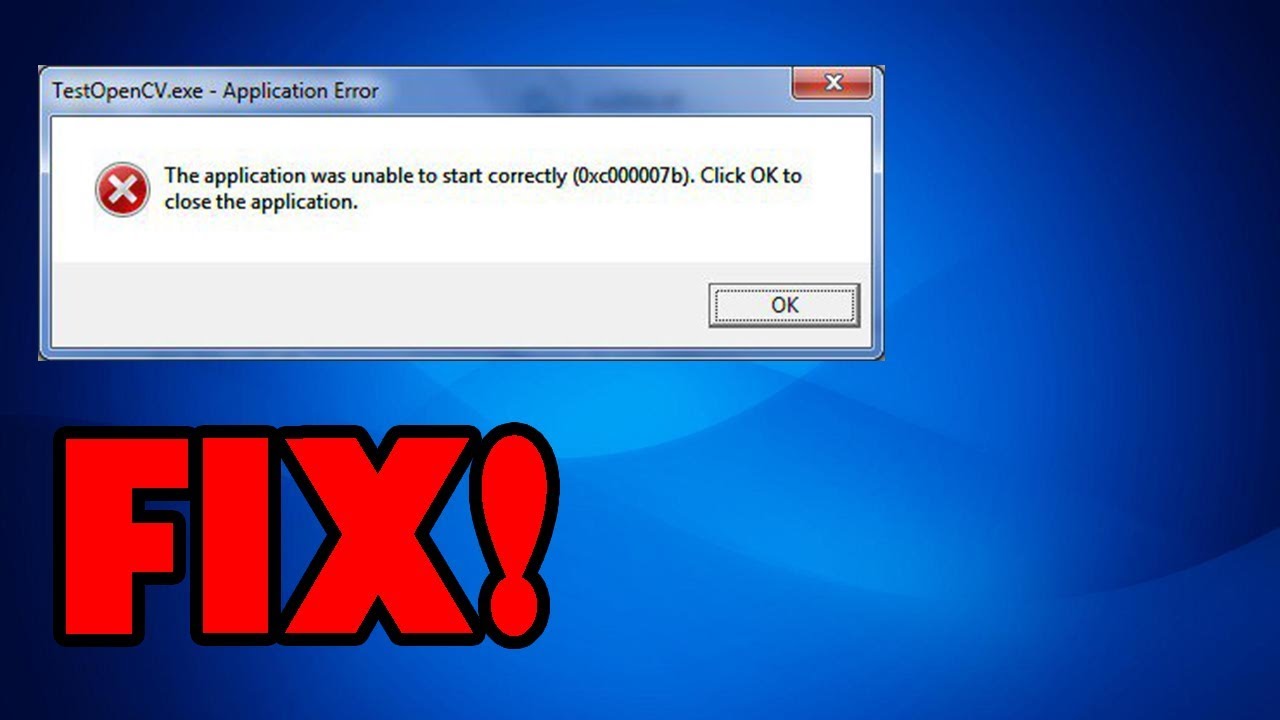 DLL
DLL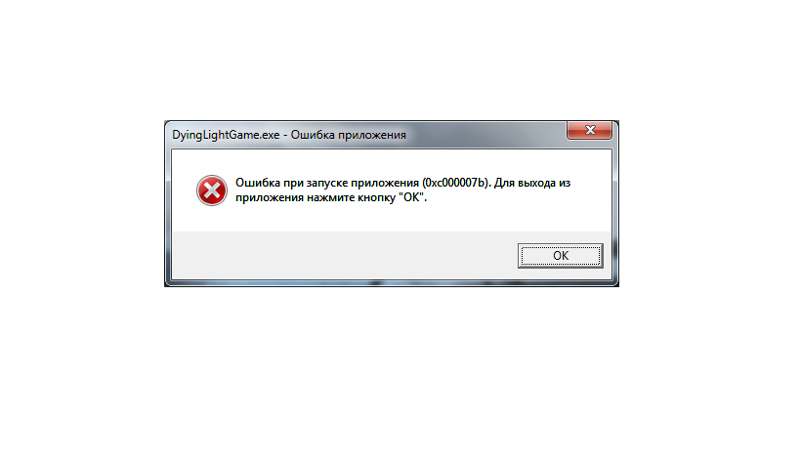 net/eQDB6fg и устанавливаете ее
net/eQDB6fg и устанавливаете ее Выберите запуск с правами админа.
Выберите запуск с правами админа.
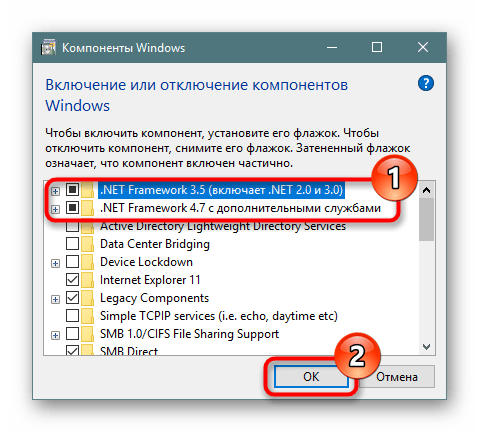
 Далее нажмите по пункту «Командная строка» правой кнопкой мыши и выберите пункт «Запуск от имени администратора». Подтвердите действие, нажав кнопку «Да» или введя ваш пароль.
Далее нажмите по пункту «Командная строка» правой кнопкой мыши и выберите пункт «Запуск от имени администратора». Подтвердите действие, нажав кнопку «Да» или введя ваш пароль.